Minolta Di551, Di650 User Manual [de]
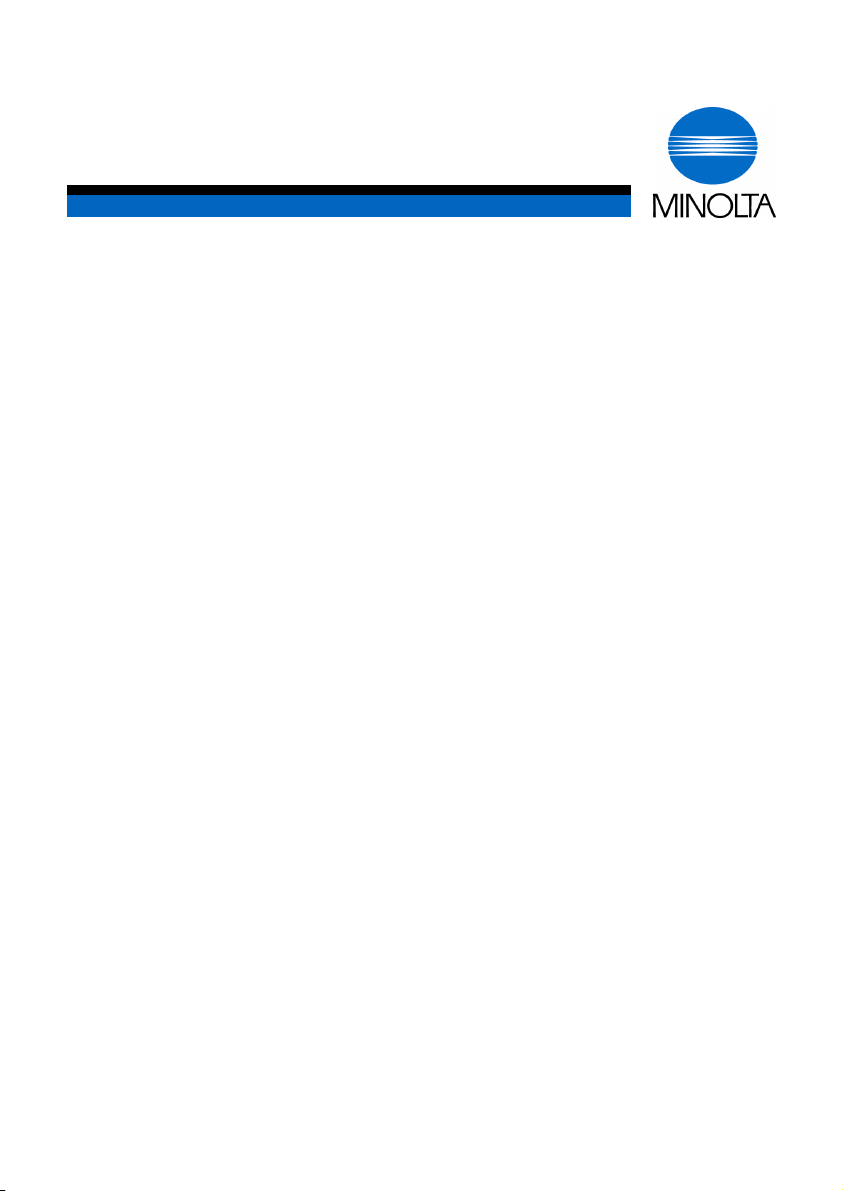
T
Bedienungsanleitung
Di551/Di650
www.minoltaeurope.com
he essentials of imaging
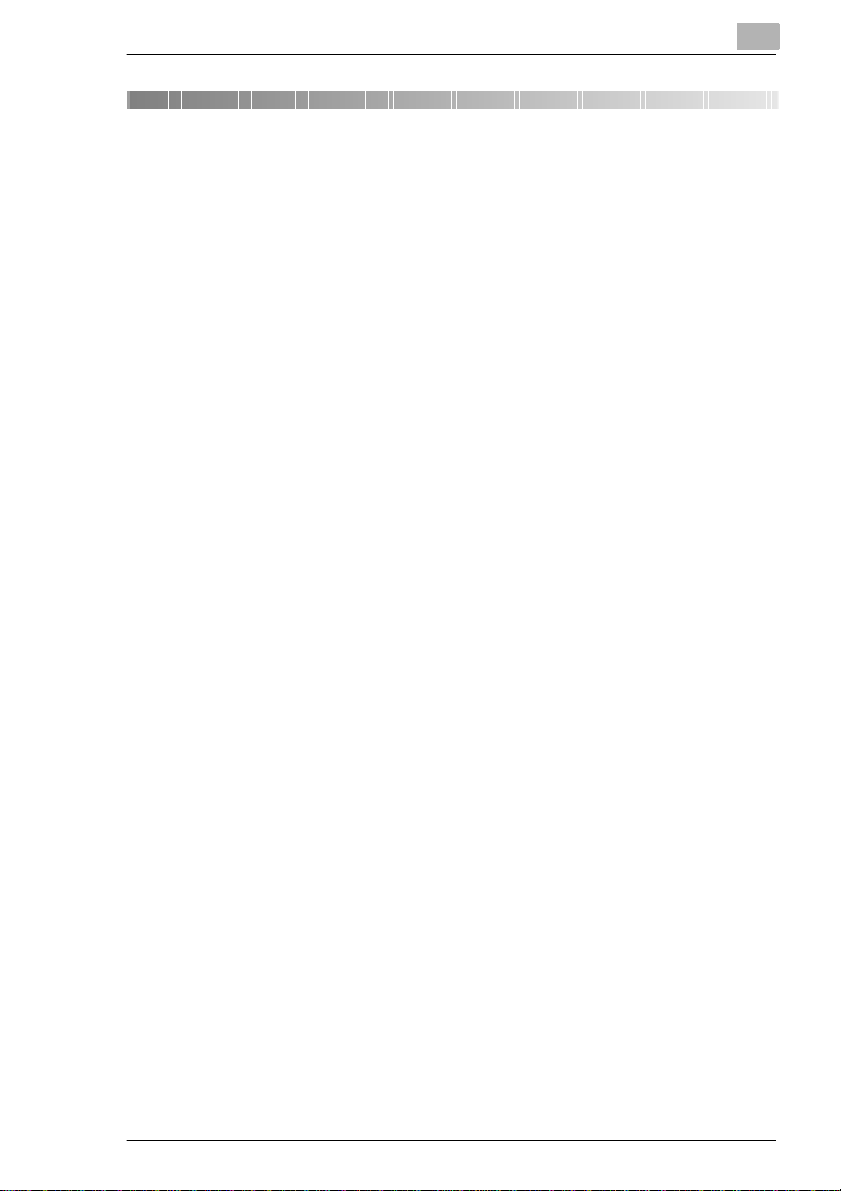
Inhaltsverzeichnis
1 Einleitung
1.1 Wir möchten Sie als zufriedenen Kunden..................................1-1
1.2 Der Umwelt zuliebe . . . .................................................................1-2
Rück nah m e und Ve r w e rtu n g. ... ........................ ...............................1 -2
Was bedeutet der Energy Star®?...................................................1-2
Recyclingpapi er verwendbar........ ........... .......... ..............................1-2
1.3 Die Bedienungsanleitung – gedruckt und di git al.......................1-3
Bedienungsanlei tung (gedruckte Versi on).......................... ............1-3
Erweiterte Bedienung sanleitung (digitale Version auf CD-R).........1-3
1.4 Wegweiser durch diese Bedienung sanleitung.............. ............ .1-4
Wo steht was in dieser Bedienungsanleitung?......................... ......1-4
Besondere Schreibweisen und Darstellungen kurz erklärt .............1-5
Fest definierte Begr iffe und Symbole kurz erklärt...........................1-7
1.5 Die Funktionen des Systems im Überblick.................................1-9
Allgemeine Funktionen....................................................................1-9
Automatische Fu n k ti on e n.. .. ................. ........................ .................. CD
Ausgabe-Funktionen...................................................................... CD
Funktionen, die vom Ser vicetechniker ei nzurichten sind.......... ..... CD
2 Lernen Sie Ihr System kennen
2.1 Systemübersicht...........................................................................2-1
Systemübersicht außen..................................................................2-1
Systemübersich t in ne n......................... ........................ ...................2 -4
2.2 Optionen (Sonderzubehöre).........................................................2-4
Finish e r F N -6 ....... ... ................. ........................ ...............................2 -4
Finish e r F N -1 1 3 ...... .. ................. ......................... ............................ 2 -9
Loch-/Z-Falzeinheit ZK-2...............................................................2-11
Zuschießeinheit B für Finisher ........ ........................ ......................2-11
Großraummagazin (LCC) C-403...................................................2-12
Großraummagazin (LCC) C-404...................................................2-13
Locheinheit PK-2/PK-5..................................................................2-14
Speichererweiterungen.................................................................2-14
Druck k o nt ro ll e r Pi 6 50 0 e.... .. .. ......................... ........................ .......2-1 5
Festplatte HDD-2...................... .. ............ ...................... ............ ....2-15
Kopienzähler.................................................................................2-15
Di551/Di650 IVZ-1
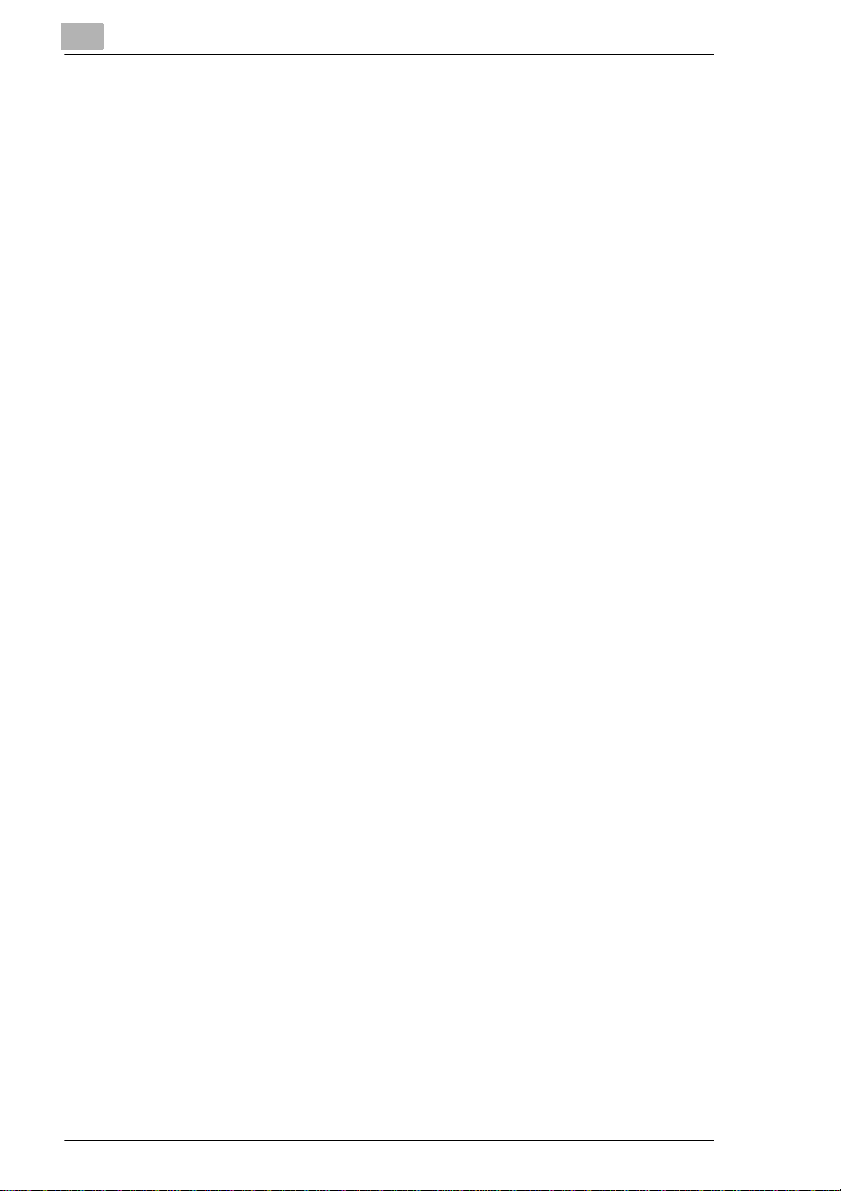
2.3 Si che rer Umg a ng m it Ih re m S y st e m......................................... 2-16
Lasersicherheit ............................................................................. 2-20
Interne Laserstrahlung.................................................................. 2-20
Sicherheitsaufkleber..................................................................... 2-22
Seriennummer des Systems ........................................................ 2-24
2.4 Transport des Systems.............................................................. 2-25
2.5 Aufstell en d es S ystems ........... ........................ .......................... 2 -2 5
Umgebungsbedingungen .............................................................2-25
Aufstellort...................................................................................... 2-25
Raumbedarf des Systems............................................................2-26
Lagerung des Verbrauchsmaterials............................. .......... .......2-27
2.6 Anschließen des Systems ......................................................... 2-27
Spannungs-/Frequenztoleranzen.................................................2-27
2.7 Ein-/Ausschalten des Systems .................................................2-28
Stromversorgung einschalten.......................................................2-28
Stromversorgung abschalten........................................................2-29
System einschalten (täglich)......................................................... 2-30
System ausschalten (täglich)........................................................ 2-31
2.8 Tasten und Anzeigen im Bedie nfel d.................................... .. ...2-32
Bedie nfeld ..... .. ..... ..... ..... .. ..... ..... ... .... ..... ..... ... .... ..... ... ..... .... ..... ... . 2-32
Tasten und Anzeigen auf dem Touch Screen........... ........... ........2-34
2.9 So w ir d de r T ouc h Sc r e en b edient ..... ... ................. .................. 2 -3 5
2.10 Papiermagazine nachfüllen ....................................................... 2-37
Papiermagazine 1 und 2 nachfüllen ............................................. 2-37
Papiermagazin 3 nachfüllen ......................................................... 2-39
Papiermagazin 4 - C-404 (Option) nachfüllen ............................. 2-42
Papiermagazin 4 - C-403 (Option) nachfüllen ............................. 2-44
Stapeleinzug nach füllen ...............................................................2-46
2.11 Toner nachfüllen......................................................................... 2-48
2.12 Heftklammern nachfüllen........................................................... 2-51
Finish e r F N -6... ... .. ................................ ....................................... . 2-51
Finish e r F N -1 1 3........................ ............................... ..................... 2-54
2.13 Wartungsstand-Zeitpunkt überwach en ............ ............ ............ CD
2.14 Stillsetzen des Systems............................................................. 2-57
2.15 Das sollten Sie beachten ........................................................... 2-58
. . . beim Umgang mit Ihrem System.............................. .. .. ..........2-58
. . . bei Wartungen und Reparaturen am System....................... ..2-58
2.16 Dazu dürfen Sie Ihr System verwenden ................................... 2-59
IVZ-2 Di551/Di650
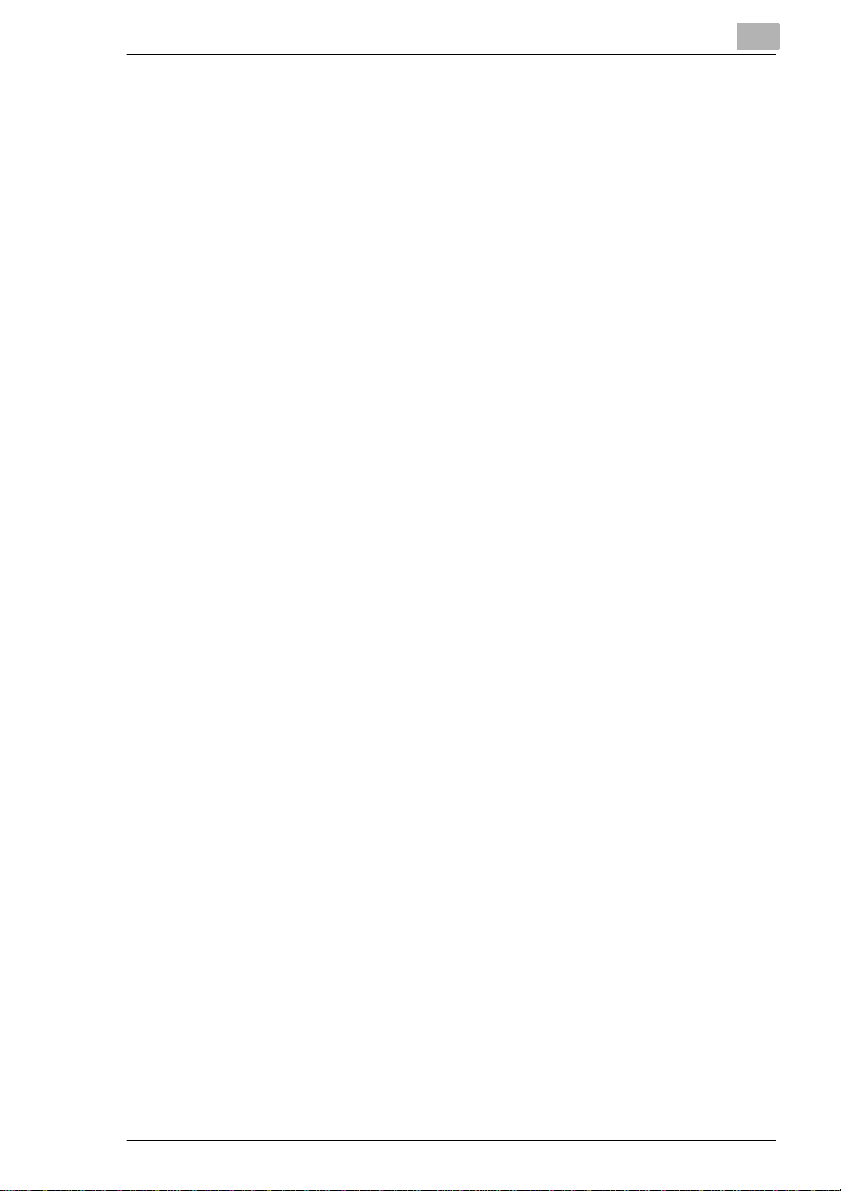
3 Erste Schritte . . .
3.1 Grundlegende Bedienerschritte..................................................3-1
Kopienanzahl eingeben...................................................................3-1
Vorgang starten .......... .....................................................................3-2
Vorgang stoppen...... .. .......... ................... .......... .......... .......... ..........3-2
Systemeinstel lungen zurücksetzen.................................................3-2
3.2 System freischalten ......................................................................3-3
Energiesparmodus beenden........................... ............................. ...3-3
Automatische Ausschaltung beenden.............................................3-3
Wochentimermodus unterbrechen................................................. CD
Kostenstellenzähl er-Code eingeben........ .......... ........... .......... .. ..... CD
3.3 Originale auf dem Originalglas anlegen .....................................3-5
3.4 Originale von dem EDH einziehen lassen......................... ..........3-7
Gleichgroße Originale in den EDH einlegen....................... .. .. ........3-8
Format-Mix in den EDH einlegen.......................................... .. ....... CD
Originale mit Z-Falzung in den EDH einlegen................................ CD
3.5 Systemeinstellungen überprüfen............................................... CD
3.6 Kopierjobs reservieren................................................................ CD
3.7 K o p i er jo b unterbr ech e n ..... ......................... ................................ CD
3.8 Systemeinstellungen des letzten Jobs aufrufen....................... CD
3.9 Systemeinstellungen sichern und abrufen... .......... .. .......... .. ..... CD
3.10 Zählerstände des Systems überprüfen...................................... CD
3.11 Ene r gi e s pa r fu n k ti o ne n aktivier e n .. .. .. ................................ .......3-1 0
Energiesparmodus aktivieren......... ................... .......... ..................3-11
Automatische Ausschaltung aktivieren .........................................3-12
3.12 Sta pe l e in z ug v er we n d en ............ .. ........................ ......................3-1 3
Papier an den Stapeleinzug anlegen.......................... .. .......... .. ....3-13
Registerpapiere verarbeiten........................................................... CD
3.13 Hilfefunk tio n ve r w e nd en ....... ................. ........................ ............3-14
Übersicht der Hi lfe f u nk ti o n a u fru f en... .. ................. ........................3 -1 5
Hilfe zu einem bestimmten Vorgang aufrufen...............................3-16
3.14 Lesezeichenfunktion verw enden........................ .. .......... .......... .. CD
4 Grundfunktionen
4.1 A u s g a b e ein s te l le n ....................... ................................ ................4 -1
Nicht Sortieren – Ausgabe in die Hauptablage...............................4-3
Sortieren – Ausgabe in die Hauptablage........................................4-4
Heften – Ausgabe in die Hauptablage............ .. .......... .......... ..........4-6
Di551/Di650 IVZ-3
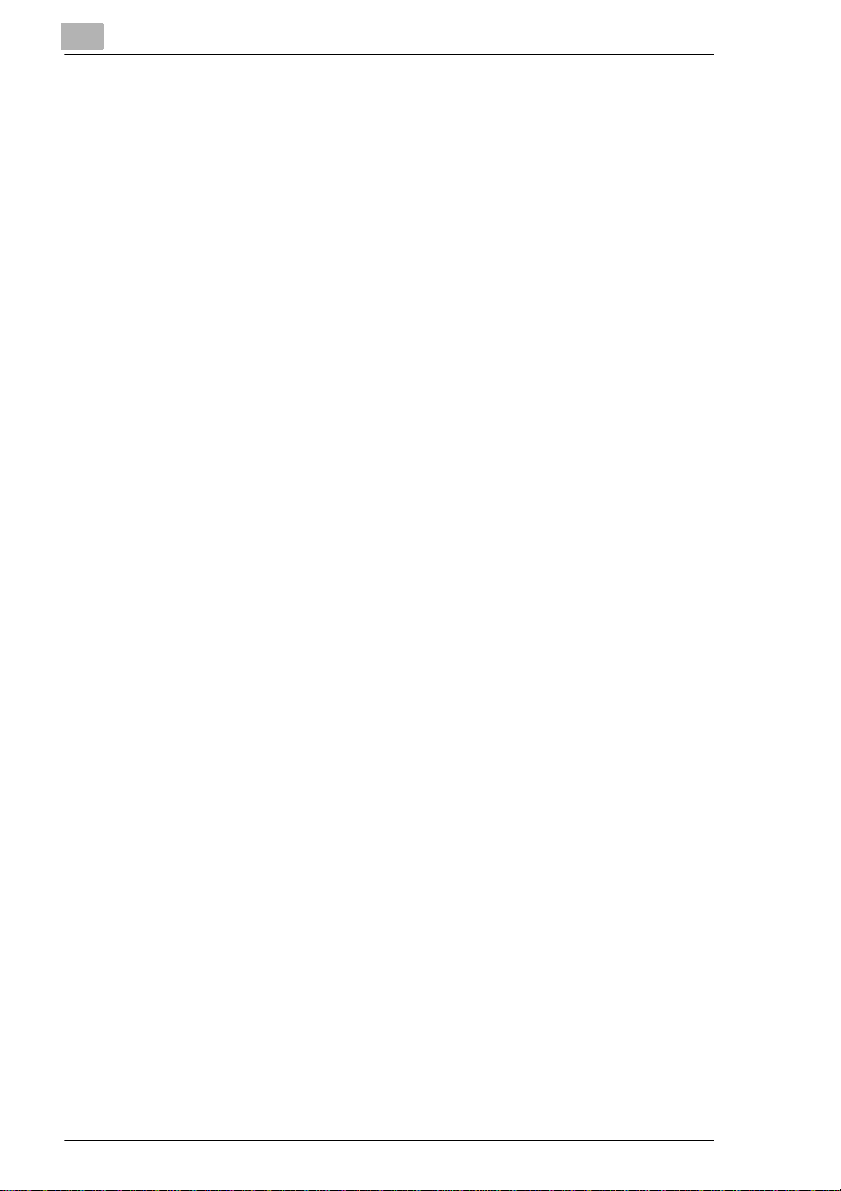
Gruppieren – Ausgabe in di e Hauptablage ................................... CD
Ausgabe in die obere Ablage....................... .................... .. .......... . CD
Falzen, Heften & Falzen ................................................................ CD
Deckblatt/Rückenblatt hinzufügen................................................. CD
Lochen........................................................................................... CD
Z-Falzung ...................................................................................... CD
3-fach Falzung............................................................................... CD
Manuell heften, lochen oder falzen................................................ CD
Ausgabe ohne Finisher.................................................................. CD
Zwei Systeme im Tandem-Modus betreiben ................................. CD
4.2 Kopiermodus einstellen................... .......... .......... .. .......... .. ..........4-8
1- und 2-seitige Kopien erstellen (über EDH)..... ................. ...........4-9
2-seitige Kopien erstellen (über Originalglas) .............................. 4-11
4.3 Kon trast ein s te llen ............ .. ......................... .............................. 4-14
Automatische B el ic h tu n g e in s ch a lt en..... ... ......... .......................... 4 -1 4
Belichtung manuel l hel ler/dunkler st ell en.....................................4-15
Kontrastverschiebung vornehmen ................................................. CD
4.4 Reprofaktor einstellen................................................................ 4-16
Automatisc he R ep r o fa kt o rw a h l ei n sc h a lte n (A MS ) ...... ... .. ........... 4 -1 6
Festen Reprofakto r auswählen..................................................... 4-17
Individuellen Reprofaktor auswählen............................................ 4-18
Horiz on t a l/V e r tik a l ve r ze r re n ....................... ........................ .......... CD
4.5 Kopienformat einstellen............................................................. 4-19
Automatische Papierwahl (APS) einschalten................... .. .. ........4-19
Papiermagazin manuell auswählen..............................................4-20
Papiertyp/-format für den Stapeleinzug festlegen........................4-21
Kopierbeginn auf Brei tformat für den Stapelein zug festlegen....... CD
4.6 Funktionen verwenden ............................................................... CD
5 Anwendungen (CD)
6 Netzwerk- Fu nkt ion en (C D)
7 Einstellungen im Bedienermodus (CD)
8Störungen erkennen und beheben
8.1 Wenn Ihre Kopie nicht in Ordnung ist........................................8-1
8.2 Wen n Ih r S y s te m ni c h t ric h tig funkt io n ie r t ................................ 8 -3
8.3 Wen n d ie Serviceru f- A n ze i g e a nge z e ig t w ir d ........................... . 8-5
Wenn das System nicht mehr funktionsfähig ist............................. 8-5
Wenn das System noch teilweise funktionsfähig ist ... .. .................. 8 -6
IVZ-4 Di551/Di650
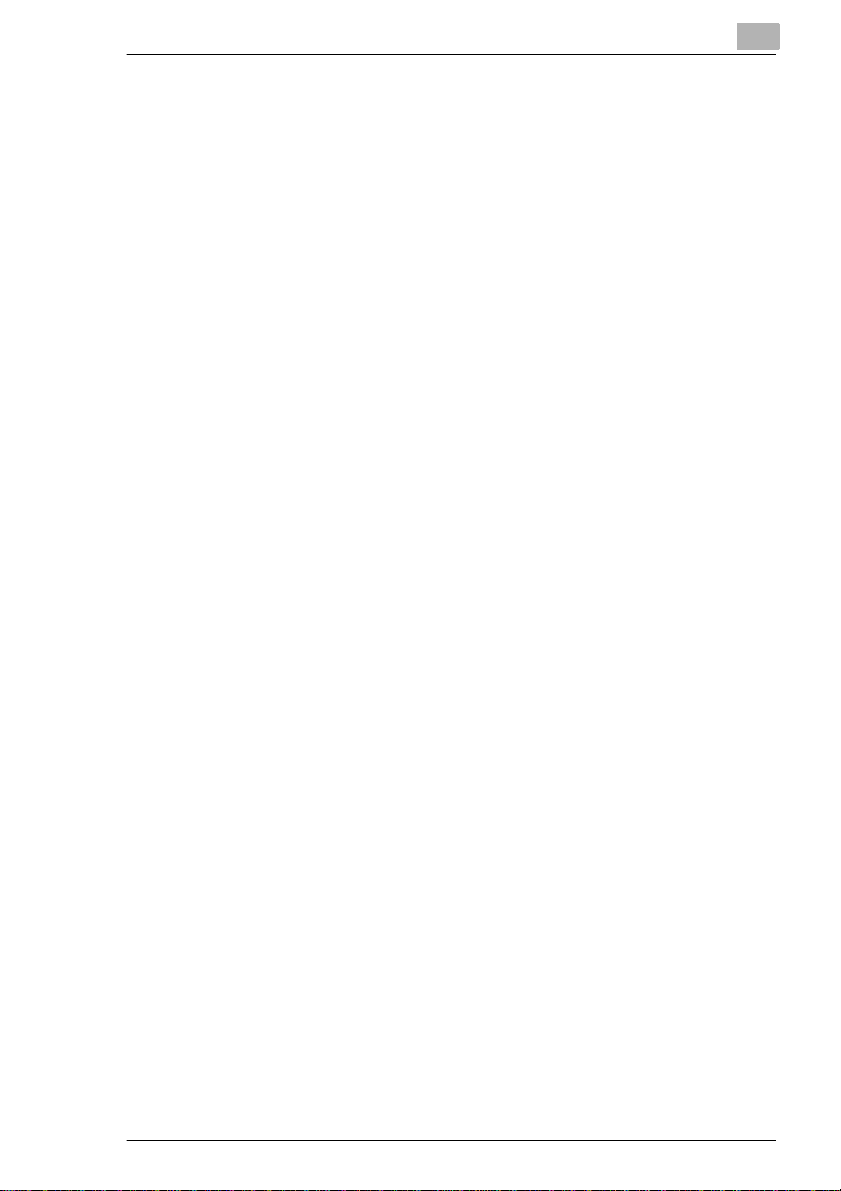
8.4 Wenn der Speicher "überläuft"....................................................8-7
. . . bei Ausführung des aktuell en Jobs......................... .......... ........8-7
. . . bei Einrichtung eines Reserve-Jobs..........................................8-7
8.5 Wenn "Kop ierer au s- /e in s c h a lt en " an g e z ei g t wird.... .. ..............8-9
8.6 Papierstau beheben....................................................................8-10
8.7 Abfallbehälter entleeren .............................................................8-11
Locheinheit PK-2...........................................................................8-11
Locheinheit PK-5...........................................................................8-12
Loch-/Z-Falzeinheit ZK-2...............................................................8-14
9Anhang
9.1 Systempflege.................................................................................9-1
Systemteile reinigen........................................................................9-1
Originalabdec kung und Originalglas reinigen............................ .....9-2
9.2 T e c h n is c h e Da te n ...... ................. ............................... ...................9 -3
Syste m D i5 5 1/ D i6 5 0 ......... ................. ........................ .....................9-3
Elektronischer Dokumenten-Händer (EDH-4).................................9-5
Finish e r F N -6 (Op tion) ........ .......... ............................... ...................9 -5
Finisher FN-113 (Option)................................................................9-5
Zuschießeinheit B (Opt ion für Finish er FN - 6 ) ............................... ..9 -6
Locheinheit PK-2/PK-5 (Option für Finishe r FN- 6 )..........................9 -7
Loch-/Z-Falzeinheit ZK-2 (Option)...................................................9-7
Großraummagazin C-403 (Option).................................................9-8
Großraummagazin C-404 (Option).................................................9-9
9.3 Verbrauchsmaterialien ...............................................................9-10
9.4 Diese Papiere können Sie verarbeiten......................................9-11
. . . mit den Papiermagazinen 1, 2, und 3........................... ..........9-11
. . . mit den Großraummagazinen LCC (Option)................... .. ......9-12
. . . mit dem Stapeleinzug..............................................................9-13
. . . mit der automatischen Duplexeinheit............... .......... .......... ...9-14
. . . mit der Zuschie ßeinheit B (Option) .........................................9-14
. . . mit der Loch-/Z-Falzeinheit ZK-2 (Option)...............................9-15
. . . mit den Finishern FN-113 und FN-6 (Opt ionen)............ ..........9-16
9.5 CE-Zeichen (Konformitätserklärung)........................................9-18
9.6 Index.............................................................................................9-19
Di551/Di650 IVZ-5
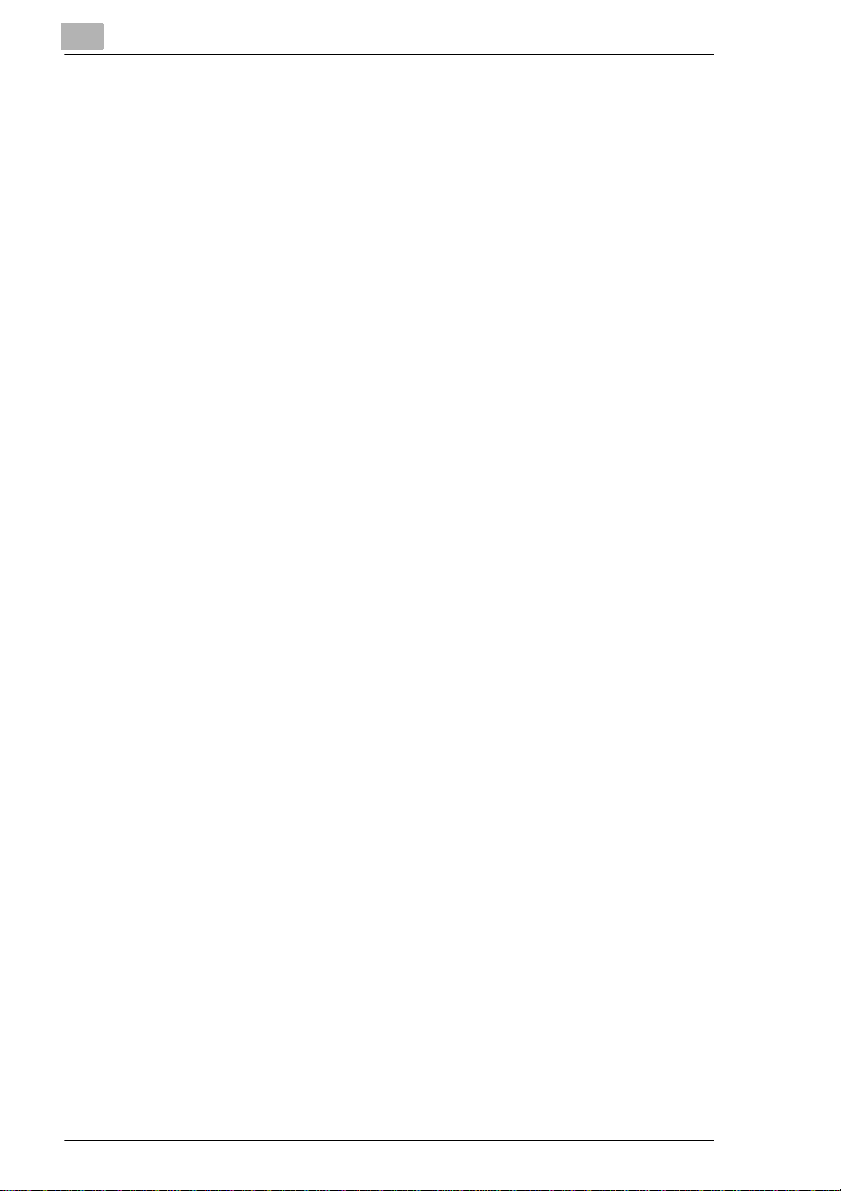
IVZ-6 Di551/Di650
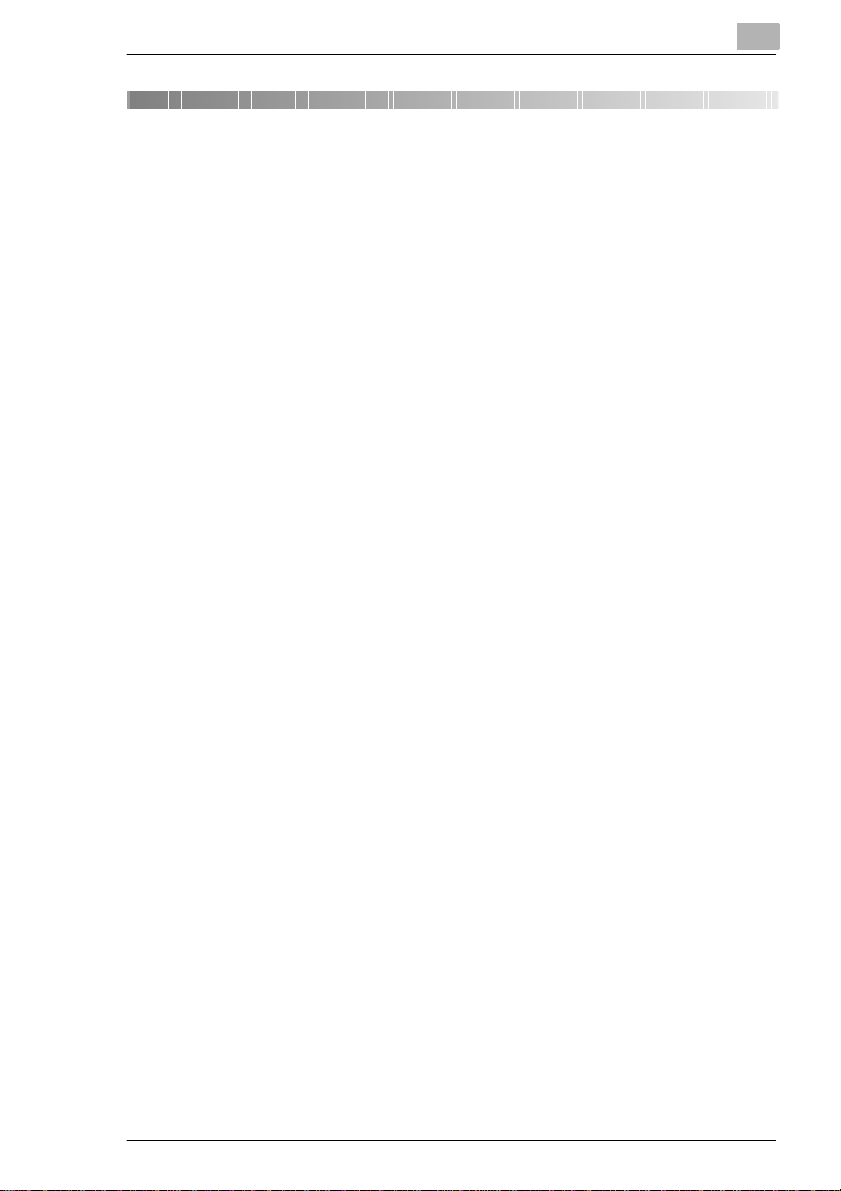
Einleitung
1 Einleitung
1.1 Wir möchten Sie als zufriedenen Kunden
Wir bedanken uns für Ihre Entscheidung zum Kauf eines MinoltaSystems.
Um bestmögliche Ergebnisse und eine effektive Nutzung Ihres Systems
zu erreichen, lief ert Ihnen diese vorl iegende Bedienungsanl eitung u. a.
Informationen zu folgenden Themen:
G zu den Standard-Bedie nerschritten
G zu den Grundfunktionen
G zu speziellen Anwend ungen
G zu den Einstellungen im Bedienermodus
G und wie Sie Störungen erkennen und beh eben können.
Lesen Sie diese Bedienun gsanl eitu ng vor I nbe trie bnahme Ihr es Sy stems
sorgfältig dur ch. Halten Si e die Bedie nungsanlei tung immer gr iffbereit . An
der Rückseit e des Systems ist zur Aufbewahrung der
Bedienungsanlei tung eine Halterung angebracht.
Weitere Informationen und konkrete Hilfe im Fehlerfall erhalten Sie über:
G den technischen Kundendienst Ihrer Minolta-Werksvertretung
G die Minolta-Hotline, Tel.: 0800/6466582 (gebührenfrei) und
G unsere Internet-Website http://www.minol ta.de.
Halten Sie bitte die Serie nnum m er (sh. Typenschild an Ihrem System)
und das Kaufdatum Ihres Syst em s bereit, so können wir Ihnen schnelle
und korrekte Hilfe im Fehlerfall bieten .
. . . denn wir möchten Sie als zufriedene n Kunden.
1
Di551/Di650 1-1
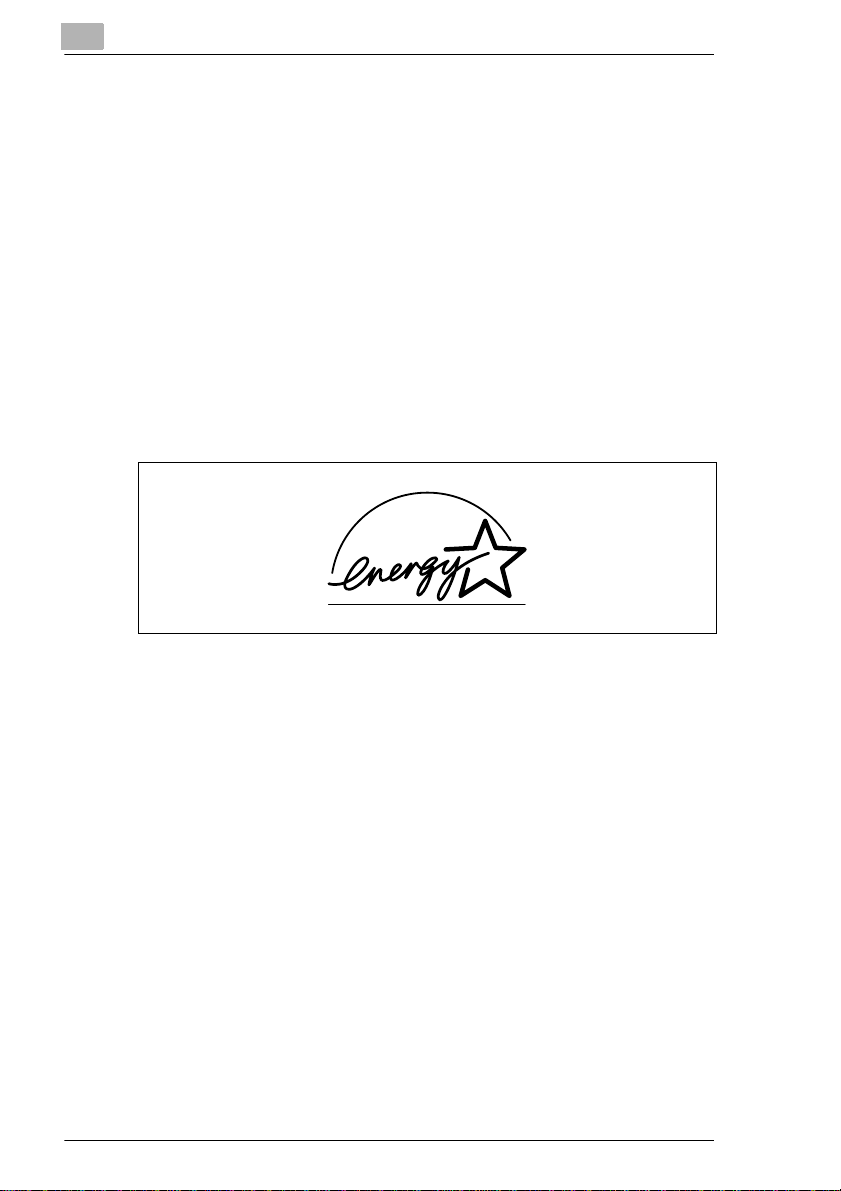
1
1.2 Der Umwelt zuliebe . . .
Minolta bekennt si ch zur ökologischen Hera usforderun g und versu cht von
sich aus alles zu tun, um akti v an der Vermeidung und Besei tigung von
ökologischen Problemen mitzuwirken. Unser e Produktion ist nach ISO
9000 (Qualitätsmanagement) sowie ISO14001 (Umweltmanagement)
zertifiziert.
Rücknahme und Verwertung
Altgeräte, leere Toner- und Trommeleinheit en und verbrauchte Toner und Trommeleinheiten werden vom MINOLTA-Partner vor Ort
zurückgenommen und einer Wiederverwendung bzw. werkstofflic hen
Verwertung zugeführt. Weitere Informa ti onen erhalten Sie unter der
Rufnummer 0800 / 6 466582 (gebührenfrei).
Einleitung
Was bedeutet der Energy Star
Systeme mit dem Energy Star
einen Zustand mit niedriger em Energ ieverb rauch oder schalt en si ch aus.
Mit dieser Funktion können jährlich die Stromkosten um bis zu 60%
verringert werden.
Bei Systemen mit höherer Kopiergeschwindigkeit wird automatisch der
Betriebszustand doppe lseiti ges Kopieren einge schaltet. Dadur ch werden
sowohl die Papi erkosten ges enkt, al s auch die er zeugte Papi ermenge zur
Verwertung verringert.
Wussten Sie, dass für die Herstel lung einer Seite Papi er 10mal soviel
Energie benötigt wird, als für die Erstellung einer Kopie?
Die Verwendung von weni ger Papi er hat s omit auch direkt en Einf luss au f
den volkswirtschaftlichen Energi everbrauch.
Dieses System erfüllt di e Energieeffizien z-Kr iterien des Energy Star
®
?
®
schalten bei länger er Nichtbenutzung in
®
.
Recyclingpapier verw endbar
Dieses System ist zur Verarbeitung von Recycli ngpapier geeign et, das
den Anforderungen der ENV 12281 oder DI N 193 09 entspricht.
Einzelheiten erfahren Sie bei Ihrem MINOLTA-Partner vor Ort.
1-2 Di551/Di650
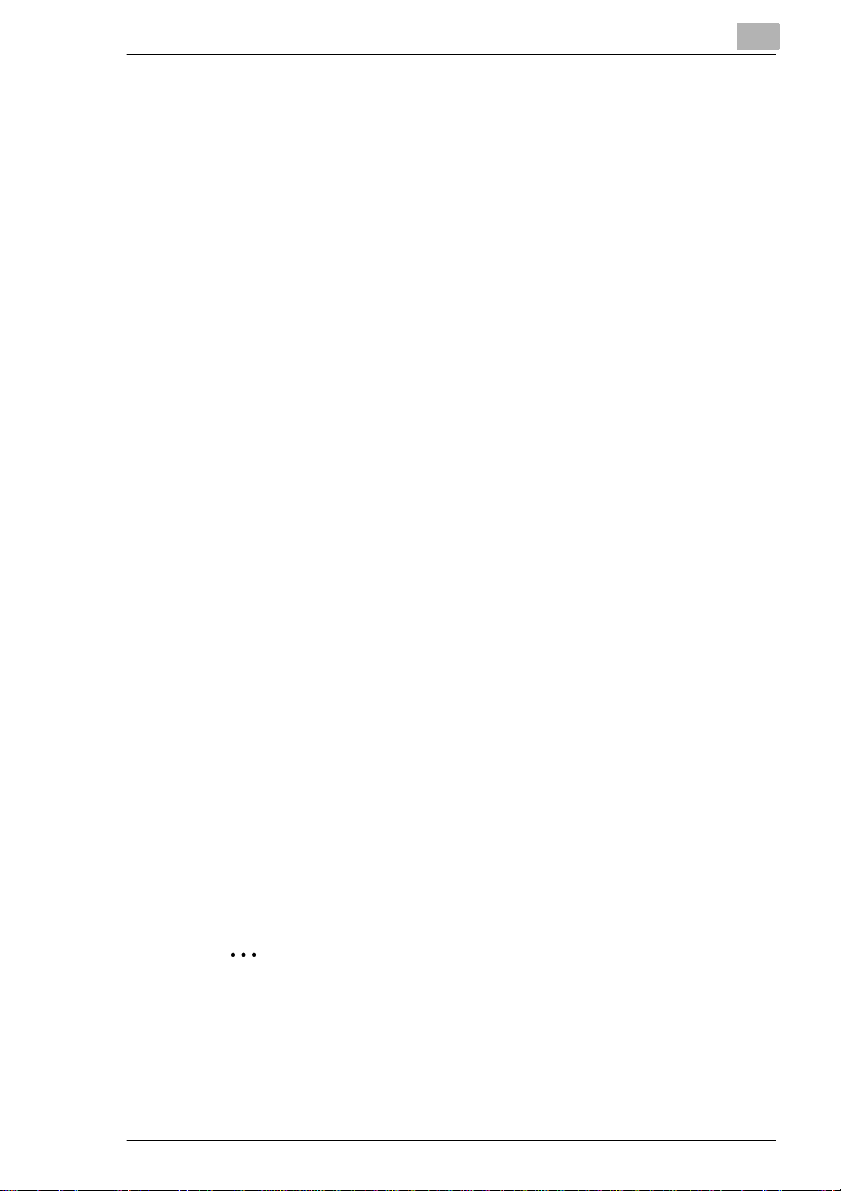
Einleitung
1.3 Die Bedienungsanleitung – gedruckt un d digit al
Die fortschrit tl ichen Kopiersysteme bieten heutzutage eine Vielzahl an
unterschiedlichsten Funktionen. Ein Kopiersyste m kan n sehr individuell
eingerichtet und auf persönliche Kopierbedürfnisse abgestimmt werden.
Die individuelle Abstimmung des Kopiersystems erfolgt dabei
überwiegend durch geübte Anwend er oder Systembeauftragt e. Eine
einzige Bedienun gsanleitung würde d urch die Fülle der Info rmationen, die
lediglich für geüb te Anwender bzw. Systembeauftragte von Interes se
sind, für den al lgemeinen Ko pieralltag schnel l unübersicht lich wirken . Aus
diesem Grund stehen I hne n zwei Bedi enungsanl eit ungen z ur Verf ügung.
Entscheiden Sie selbst, welche Bedienungsanleitung Ihren
Kopierbedürfnissen entspricht.
Bedienungsanleitung (gedruckte Version)
In der gedruckten Version der Bedienungsan lei tung finden Sie alle
Informatione n, um das Kopiersystem sicher und sinnvoll im Kopieralltag
bedienen zu können. Diese Bedienungsanleitung sollt en Sie immer
griffbereit in der Nähe des Kopiersystems aufbewahren.
Dort finden Sie viele nützli che Informationen, wie Sie z. B.:
G Originale richtig anlegen und die Originaleinzüge verwenden.
G einen Kopiermodus ei nstellen.
G Kopien heller und dunkler stellen.
1
Erweiterte Bedienungsanleitung (digitale Versio n auf CD-R)
Die erweiterte Ve rsion d er Bedi enungsanl eitun g lieg t in pd f-Form v or und
ist insbesondere für den geübt en Anwender bzw. einen
Systembeauftragten zu empfehlen.
Dort finden Sie – neben allen Informationen der gedruckten Version –
weitere Informationen, wie Sie z. B.:
G Grundeinstellungen verändern.
G Sonderfunktio nen verwenden.
G Kopienzähler und Zugangscodes einrich ten.
G Individuelle Papierformate und Zoomfaktoren speichern und abrufen.
✎
Acrobat Reader schon installiert?
Zum Lesen der erweiterten Bedienungsanleitung benötigen Sie den
Acrobat Reader. Auf der CD-R befindet sich eine Acrobat ReaderVersion, die Sie bei Bedarf auf Ihrem Computer installieren können.
Di551/Di650 1-3

1
Einleitung
1.4 Wegweiser durch diese Bedienungsanleitung
Wo steht was in dieser Bedienungsanleitung?
Sie wissen nicht genau, in welchem Kapitel Sie welche Informationen
finden? Die folgende Tabelle hilft Ihnen dabei. Um detaillierte
Informationen zu einem Problem zu erhalten, benutzen Sie am besten
den Index am Ende dieser Bedien ungsanleitung.
Nr. Kapitelbezeichnung Kapitelbeschreibung
1 Einleitung In diesem Kapitel erhalten Sie einleitende
2 Lernen Sie Ihr System
kennen
3 Erste Schritte . . . In diesem Kapitel werden Ihnen die Bedienerschritte
4 Grundfunktionen In diesem Kapitel erfahren Sie, wie Sie die
5 Anwendungen In diesem Kapitel erfahren Sie, wie Sie spezielle
6 Netzwerk-Funktionen In diesem Kapitel erfahren Sie mehr zum Speichern
7 Einstellungen im
Bedienermodus
8Störungen erkennen und
beheben
9 Anhang In diesem Kapitel finden Sie eine Sammlung
Informationen, insbesondere zum Umgang mit dieser
Bedienungsanleitung.
In diesem Kapitel lernen Sie Ihr System in seinen
Einzelheiten kennen, wie z. B:
• Systemaufbau
• Sicherer Umgang mit dem System
• Anschließen des Systems
nähergebracht, die immer wieder ausgeführt werden,
wie z. B.:
• Originale anlegen
• Kopiervorgang starten
• Jobs reservieren
Grundfunktionen auswählen können, wie z. B.:
• Kontrast einstellen
• Reprofaktor einstellen
• Kopierformat einstellen
Anwendungen richtig einsetzen können, wie z. B.:
• Trenn- und Deckblätter hinzufügen
• Inverskopie erstellen
• Heftrand erstellen
von Dateien auf der Festplatte (Option) sowie über
die Systemüberwachung mit Hilfe der Web Utilities.
In diesem Kapitel erfahren Sie, wie Sie die SystemGrundstellung verändern können.
In diesem Kapitel finden Sie Tabellen und
Anleitungen, die Ihnen helfen, Fehler zu erkennen
und Störungen zu beseitigen.
hilfreicher Zusatzinformationen wie:
• Systempflege
• Technische Daten
• Index (Schlagwortverzeichnis)
1-4 Di551/Di650
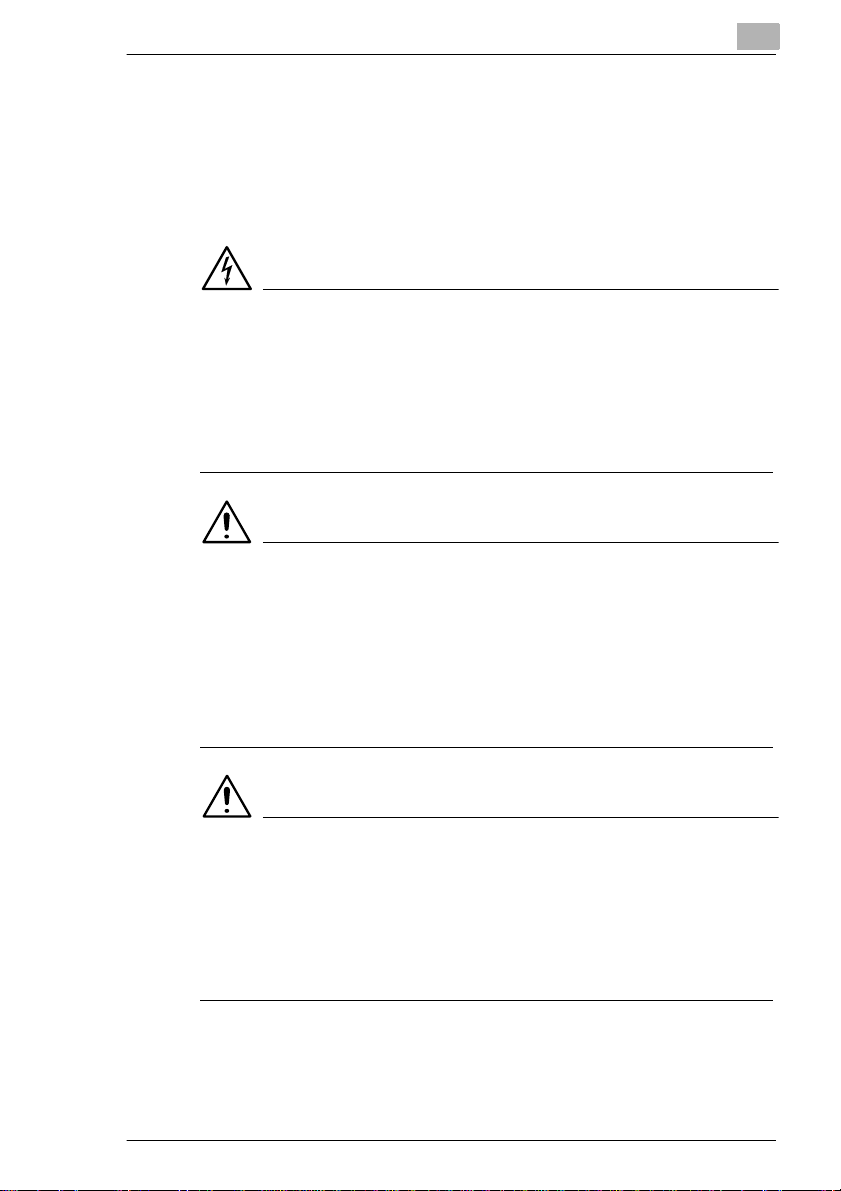
Einleitung
1
Besondere Schreibweisen und Darste llungen kurz erklärt
Durch besondere Schreibweisen und Darstellungen werden in diesem
Bedienerhandbuch unterschiedli che Sachverhalte aus gedrückt. Die
folgenden Beispiele helfen Ihnen, die wicht igsten Sachverha lt e zu
erkennen und entsprechend zu handeln.
GEFAHR
Dies ist ein Gefahrenhinweis!
Der Gefahrenhinweis weist Sie auf eine drohende Gefahr für Leib und
Leben hin. Bei Nichtbeachtung dieses Gefahrenhinweises kann ein
schwerer Personenschaden die Folge sein.
➜ Der Pfeil kennzeichnet eine Vorsichtsmaßnahme, die getroffen
werden muss, um die Gefahr abzuwenden.
WARNUNG
Dies ist ein Warnhinweis!
Der Warnhinweis weist Sie auf eine gefährl iche Situation für eine Person
und/oder das Produ kt hin. Bei Ni chtbeachtun g dieses Gefah renhinweis es
kann ein Personenschaden und/oder ein schwerwiegender
Systemschaden die Folge sein.
➜ Der Pfeil kennzeichnet eine Vorsichtsmaßnahme, die getroffen
werden muss, um die Gefahr abzuwenden.
VORSICHT
Dies ist ein Vorsichtshinweis!
Der Vorsichtshinweis weist Sie auf eine mögliche und gefährliche
Situation hin. Bei Nicht beachtung dieser Vorsi chtsmaßnahme kann eine
Beeinträchtigun g der Person und/oder des Systems die Folge sein.
➜ Der Pfeil kennzeichnet eine Vorsichtsmaßnahme, die getroffen
werden muss, um die Gefahr abzuwenden.
Di551/Di650 1-5
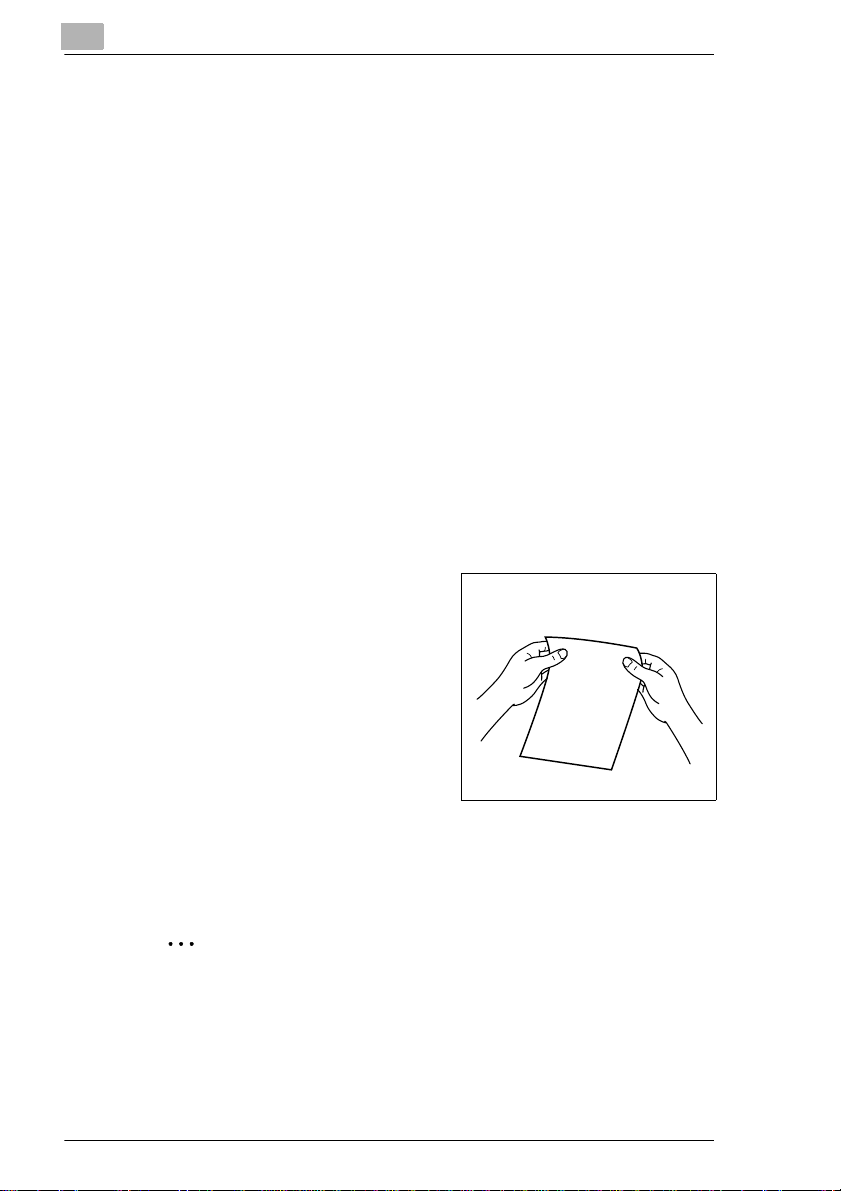
1
Einleitung
[START] z. B. Bedienfeld-Taste [START] = Taste des Bedienfeldes
z. B. Taste [START] = Taste auf dem Touch Scr een
FEHLER Anzeige auf dem Display mit dem Text FEHLER
➜ einzelne, ausz uführende Handlung
(es folgen keine weiteren Schritte)
Gleich beginnt eine Liste:
G Diese Punkte kennzeichnen eine List e.
G Die Listen mit vorangestellten Punkten haben keine zwingende
Reihenfolge.
❍ Folgt nach einem schwarzen Punkt eine Liste mit weißen Punkten
sind die weißen Punkte den schwarzen Punkten untergeordnet.
❍
G Hier ist das Ende der Li ste.
1 Schritt 1 einer Handlungsfolge
Hier se hen Sie was zu tun ist
2 Schritt 2 einer Handlungsfolge
Hier erhalten Sie eine
?
Hilfestellung.
➜ Mit dieser Handlung, di e hier
genannt wird, gelangen Si e
bestimmt zu Ihrem Ergebnis.
3 Schritt 3 einer Handlungsfolge
❍ Diese Punkte kennzeichnen eine Liste in einer Handlungsfolge.
❍
✎
Dies ist ein hilfreicher Tipp
Texte, die so gekennzeichnet sind, ver rat en Ihnen kleine Tricks und
Kniffe beim Kopieren von Vor lagen.
1-6 Di551/Di650
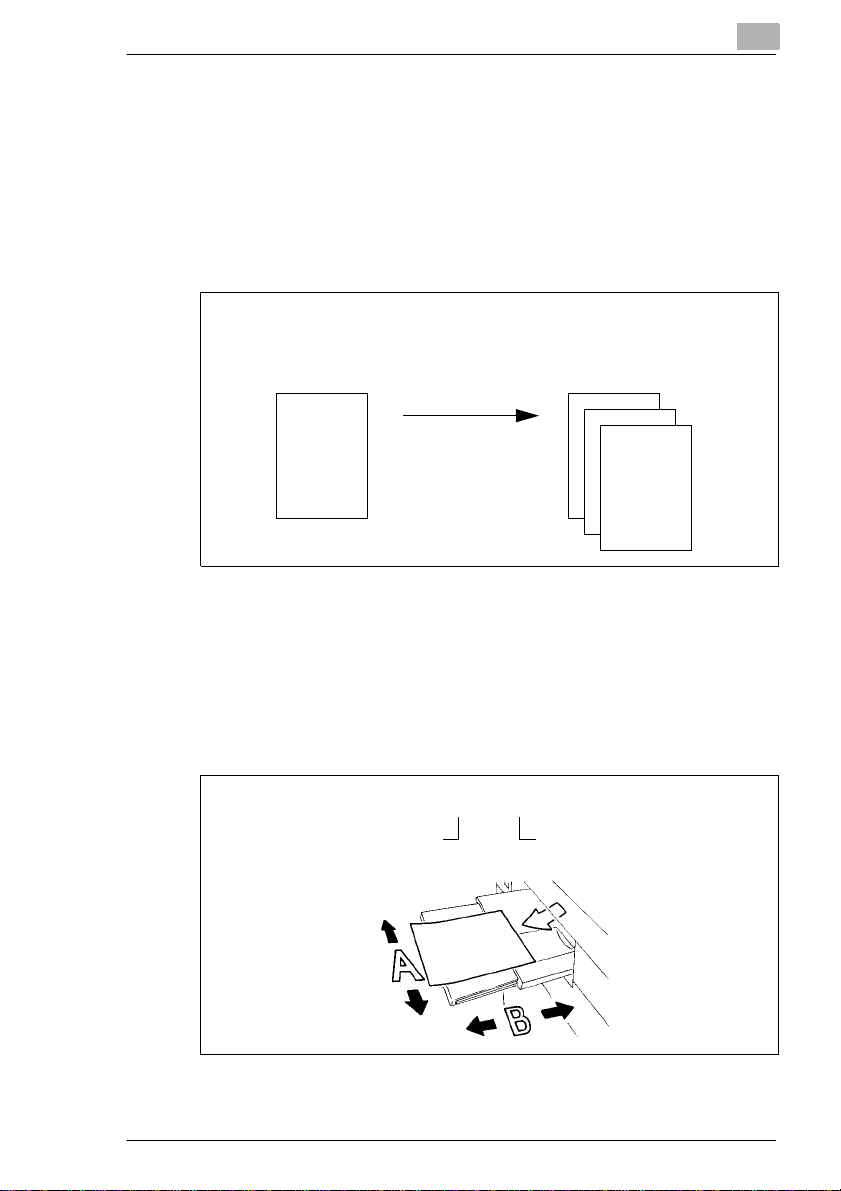
Einleitung
1
Fest definierte Begriffe und Symbole kurz erklärt
Die Bezeichnungen für Laufricht ung, Breite, Länge, Hoch- und
Querformat sind eindeutig festgelegt . Auf dieser Seite werde n diese
Begriffe definiert.
Original und Kopie
Das Original ist die Kopiervorlage von der Sie während eines
Kopiervorganges Duplikate erstellen.
Original
(Kopiervorlage)
Kopiervorgang
vergrößern,
verkleinern
sortieren.
Laufrichtung
Laufrichtung ist der Weg, den das Papier durch das System nimmt.
Breite und Länge
Werden in der Bedienungsanleitung Papierabmessungen genannt,
entspricht der erst e Wert immer der Breite des Papi eres (Seite A) und der
zweite Wert der Länge des Papier es (Seite B).
(Duplikate der Kopiervorlage)
,
Kopie
21 x 29,7 cm
Breite des Papieres
(Seite A)
Länge des Papieres
(Seite B)
Di551/Di650 1-7
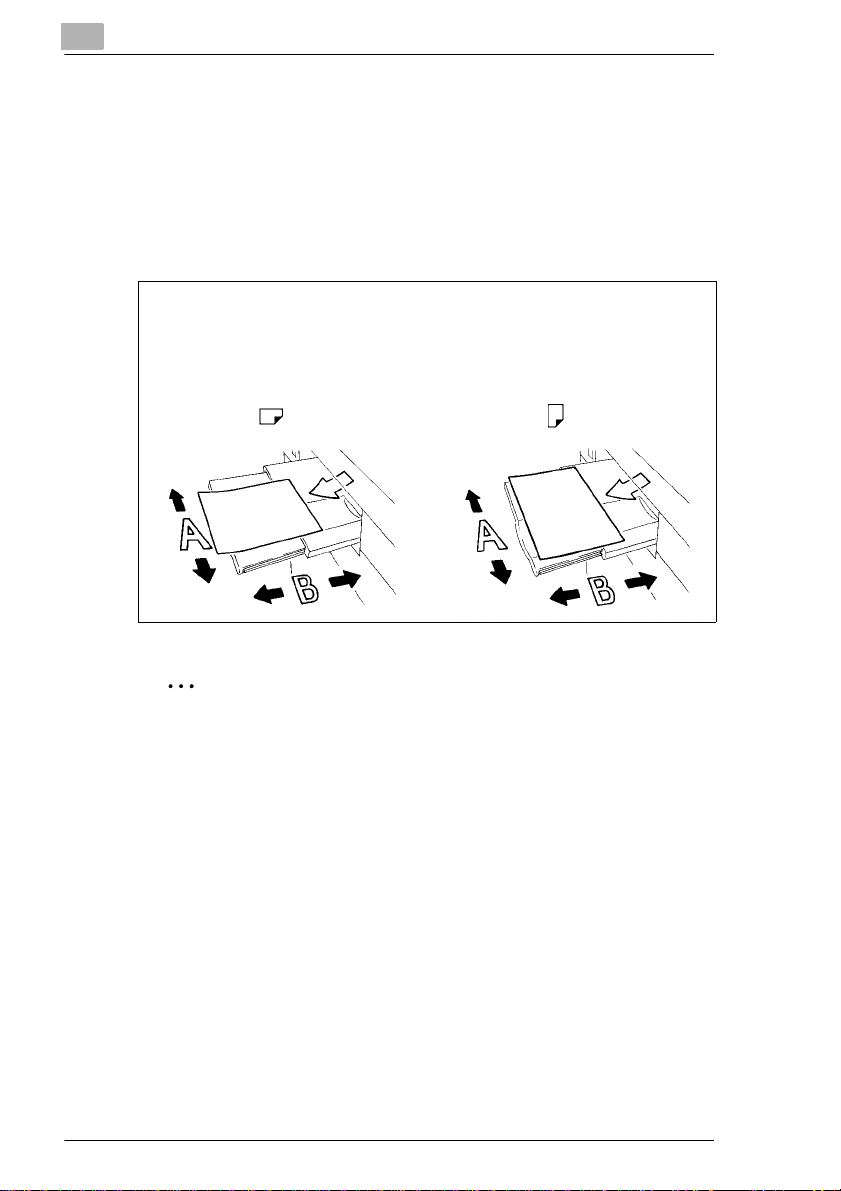
1
Einleitung
Längs- und Querformat
Ist die Seite A ei nes Papierfor mates kürzer als die Seite B, wi rd dies längs
bzw. Längsformat genannt. Die Formatangabe wird mit einem “R“
gekennzeichnet, z. B. A4R.
Ist die Seite A ei nes Papier format es läng er als die Se ite B, wird di es quer
bzw. Querformat genann t. Die Formatangabe ist nicht weit er
gekennzeichnet, z. B. A4.
A4R A4
21 x 29,7 cm 29,7 x 21 cm
Längsformat Querformat
✎
Formatangaben mit oder ohne "R"?
Längsformate werden mit einem "R" gekennzeichnet. Bei Formaten,
bei denen es eindeutig ist , in welcher Richtung sie angelegt werden
müssen, wie z.B. bei A3 (kann nur im Längsformat eingelegt werd en),
entfällt das "R".
1-8 Di551/Di650
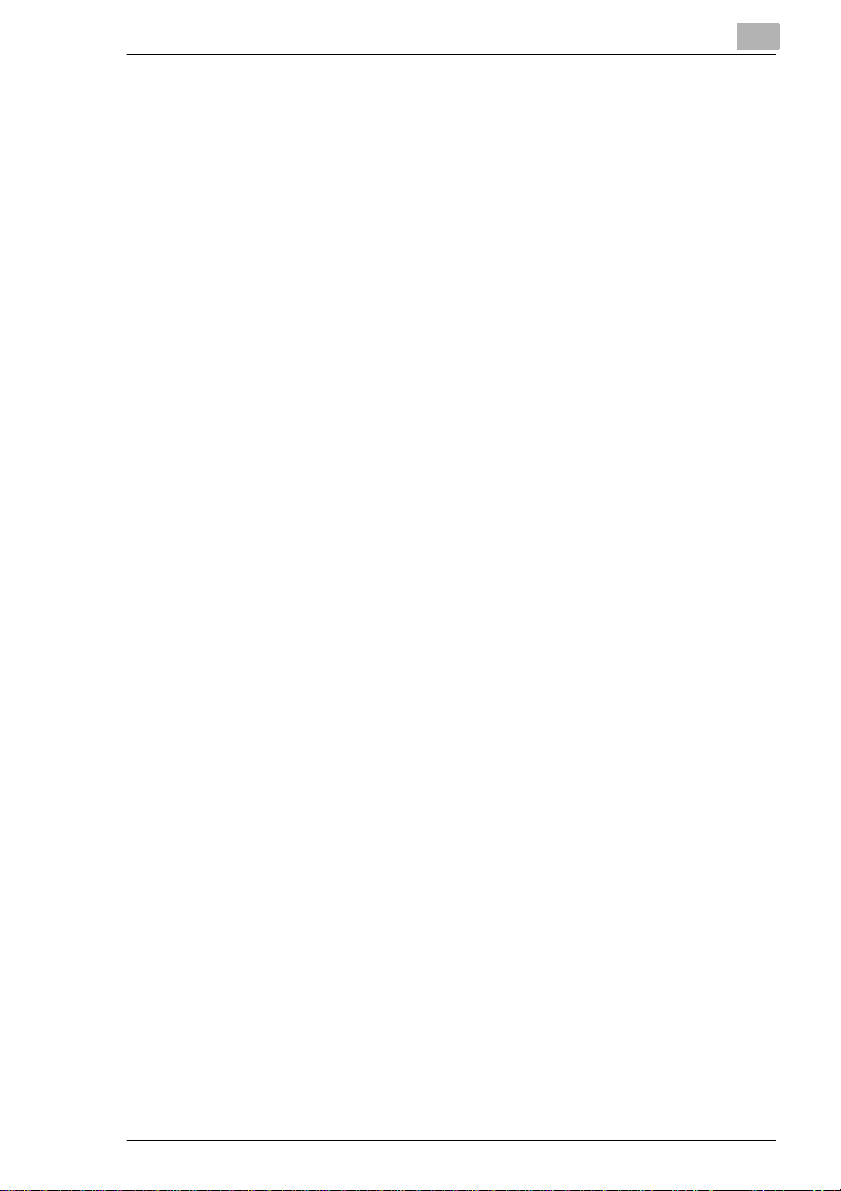
Einleitung
1.5 Die Funktionen des Systems im Überblick
Dieses System ist vielseitig einset zbar:
G als Kopierer,
G als Netzwerkdrucker, bei Verwendung eines Druckkontrollers
(Option),
G als Druckserver in einem Netzwerk-Betriebssystem.
Das Gerät ist vor gesehen für ein durchschnittliches Volumen von 50.000
bis 70.000 (Di551) bzw. 100. 000 (Di650) Ausdrucke pro Monat.
Die Digitaltechn ik sowie die Speicherfähig keit dieses Systems
ermöglichen einen Funktionsumfang, der weit über die üblichen
Kopierfunktionen hinausgeht.
Auf den nächst en Seiten erhalten Sie einen kurzen Überblick über den
Funktionsumfang di eses Systems.
Allgemeine Funktionen
90°-Sortieren/90°-Gruppieren
Ausgeben von gruppiert en bzw. sortiert en Kopiensätzen ab wechse lnd im
Längs- bzw. Querformat.
Auto-Layout
Automatische Zent rierung einer Kopie auf dem Papier.
Benutzerdefinierbare Kontrasteinstellung
Festlegen von zwei benu tzerdefiniert en Kontrasteinstellungen, die über
den Touch Screen abgerufen werden können.
Benutzerdefini erbare Reprofaktor en
Festlegen von bis zu drei benu tzerdefiniert en Reprofaktoren, di e über den
Touch Screen abgerufen werden können.
Bild einfügen
Kombinieren von Ori ginal en, di e teils über d as Origi nalgl as und tei ls über
den EDH eingelesen werden, zu einem Kopiensatz.
Bildüberlagerung
Zusammenkopieren von zwei Vorlagen zu einer Kopie. So können z. B.
ein Briefbogenkopf und ein Text in einem Arb eitsg ang zus ammen auf ein
Blatt kopiert werden.
Bildüberlagerungsspeicher
Funktion wie Bildüberlagerung. Das Überlagerungsbild wird aber
dauerhaft auf der Festplatte gespeichert und kann bei Bedarf abgerufen
werden.
Bildwiederholung
Mehrfaches Kopieren einer Vorlage auf eine Kopie (Nutzenbelichtung).
1
Di551/Di650 1-9
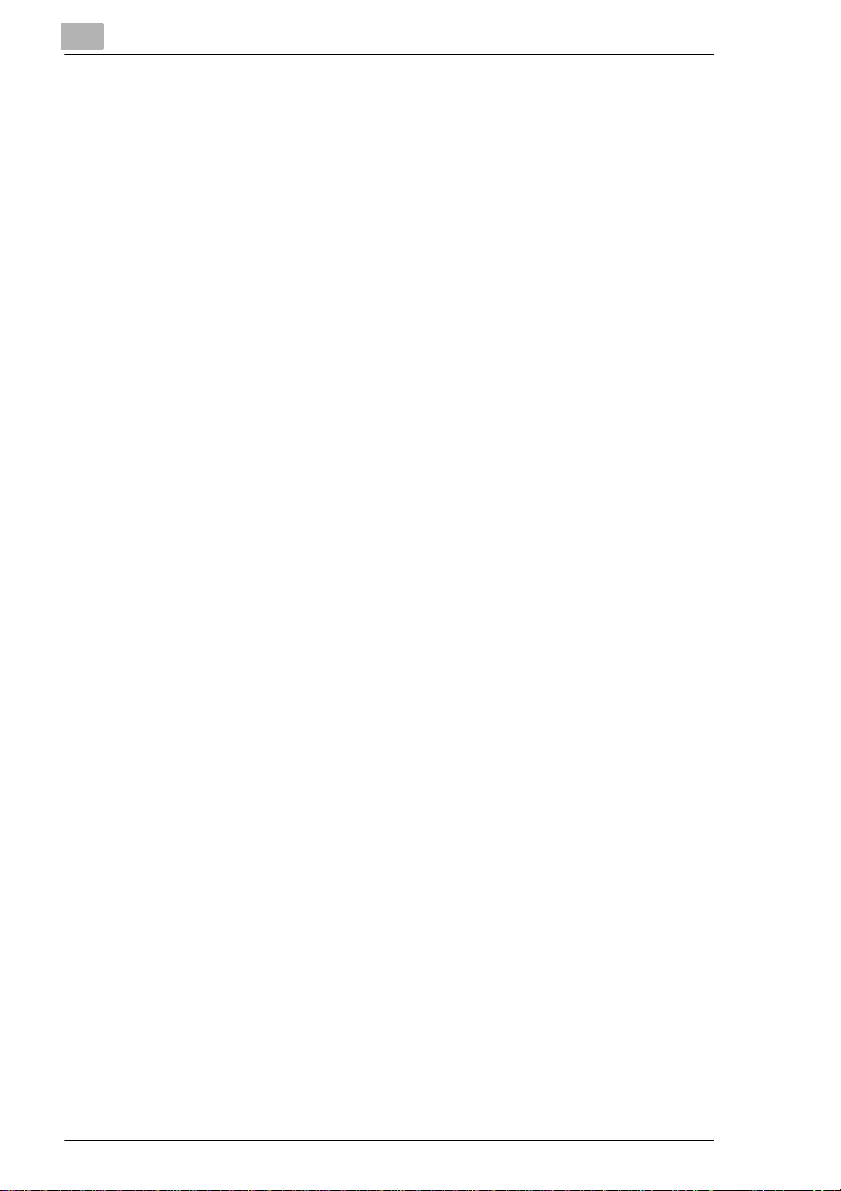
1
Einleitung
Breitformate
Verarbeiten von Papieren, die größer sind als die Standardformate.
Broschüre
Zusammenstellen von A4-Originalen (1-2 oder 2-2) zu Broschüren im
Format A5 oder A4.
Buchkopie
Kopieren von zwei Seiten ei nes geöf fneten Buches auf zwei einzelne
A4-Seiten (1-1) oder auf eine A4-Seite (1-2). Sie können diese Funktion
auch mit der Deckblattfunktion kombinieren.
Duplex
Erstellen 2-sei ti ger Kopien von 1- oder 2-seit igen Originalen.
E-Mail-Funktion zum Versenden von Systemmeldungen
Versenden von E-Mai ls an ein en Systemadmini strator bei z.B. Störungen
oder Materialmangel.
Energie sparen
Sparen von Energie durc h: Ener giesparfunktion und Automatisch e
Ausschaltung.
Format-Mix (verschiedengroße Origi nale)
Kopieren eines Format-Mixes mit den Funktionen APS und AMS.
AMS = Automatische Wa hl ein es Reprof aktors , um einen Format-Mi x au f
ein gewünschte s Papierformat zu kopieren.
APS = Automatische Wahl eines passenden Papieres abhängig vom
verwendeten Origi nal und einem Reprofaktor.
Heften
Wählen Sie eine Heftposition und die Anzahl der Heftklammer n je
Kopiensatz.
Heftrand
Erstellen eines Hef trandes von 0 bis 250 mm in 1mm-Schritten, indem der
Bildbereich verschoben und bei Bedarf auch verkleinert wird.
Inverskopie
Erstellen von Kopien mit um gekehrten Farbwerten (s chwarz wird weiß,
weiß wird schwarz).
Job programmieren
Scannen von Original en m it verschiedenen System einstellungen und
anschließende Ausga be der Kopi en in einem Arbeitsgang.
Jobreservierung
Vorbereiten weiterer Kopierjobs, während das System noch mit dem
Ausdruck eines Jobs beschäftigt ist.
1-10 Di551/Di650

Einleitung
1
Kapiteltrennung
Automatisches Kopi eren von vorher festgelegten Kapiteltiteln auf rechte
Seiten. Diese Funkti on steht nur im Duplex-Modus (1-2) zur Verfügung.
Kombinationen
Kopieren von 2, 4 oder 8 Originalseiten auf 1 Papier.
Kontrastbereich
Einstellung von neun Kontrastbereichen für vier Kopierarten
(Automatisch, Kontrast erhöhen, Foto, Text).
Lochfunktion für Finisher FN-113 (Option) oder FN-6 (Option) und
Locheinheit PK-2 bzw. PK-5 (Optionen)
Versieht die fertiggestellten Kopien mit einer 4-fach -Lochung.
Manuelle Ausschaltung
Manuelle Aktivierung der Systemausschaltung zum Sparen von Energie.
OHP-Zwischenblatt
Einfügen von unbedruckte n oder bedruckten Zwischenblättern beim
Kopieren auf Folien.
Originale mit Z-Falzung
Automatisches Einziehen mit dem EDH von Originalen mit einer
Z-Falzung.
Originalspeicher
Speichern von Originalen, die mit dem EDH oder über das Originalglas
eingelesen wurden.
Papierkapazität
Insgesamt bis zu 2.600 Blatt (2×500 Blatt Magazine, 1× 1.500 Blatt
Magazin und 100 Blatt Stapeleinzug). Option al er hältlich
Großraummagazin mit bis zu 4.000 Blatt (80g/m²).
Programmspeicher
Speichern und abrufen von bis zu 30 Systemeinstellungen.
Rand-/Falzlöschung
Löschen von Kopierrändern und/oder Falzbereichen z. B. bei
Buchkopien.
Randlöschung
Kopieren bei geöffneter Originalabdeckung, ohne dass dabei der übliche
schwarze Rand entsteht.
Registerpapiere
Kopieren von und auf Register papiere ermöglicht eine standgenaue
Kopie von z. B. Tabentexten.
Di551/Di650 1-11
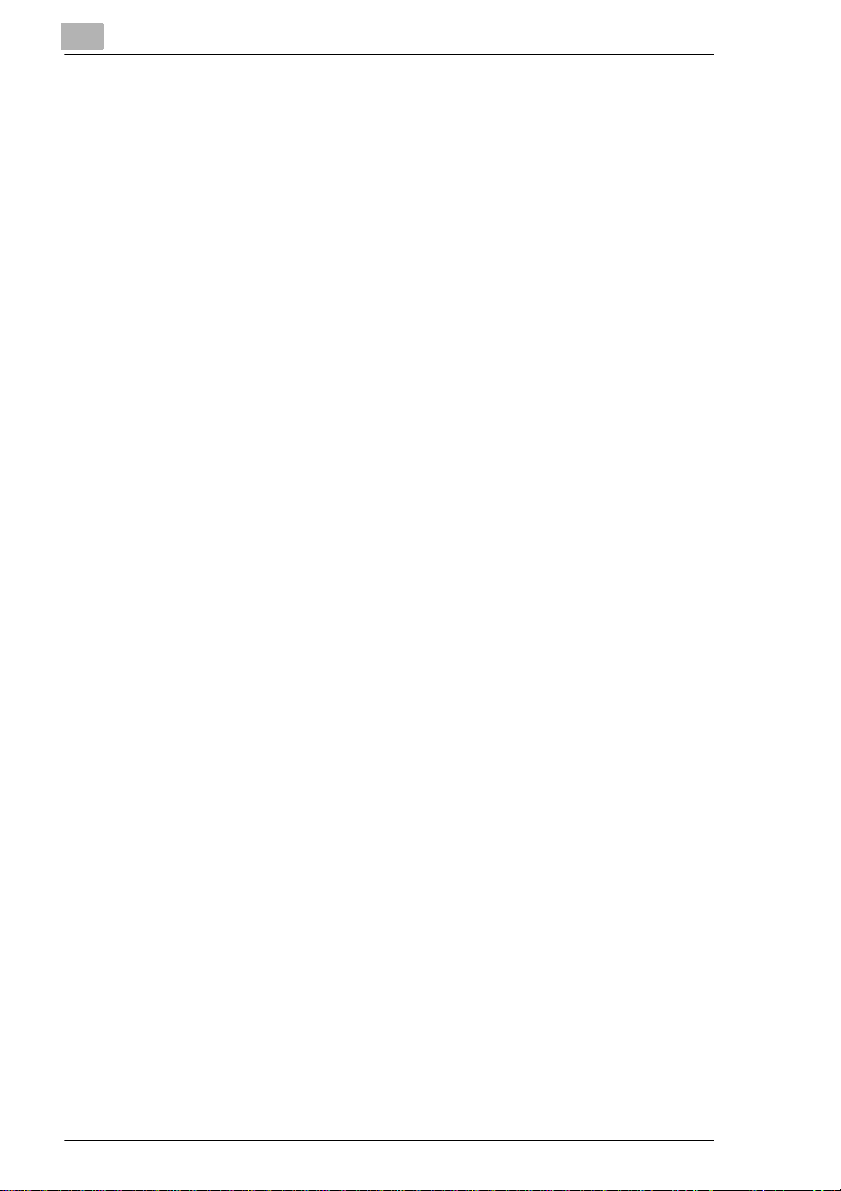
1
Einleitung
Reprofaktor (fest, variabel)
Auswahl eines Reprofaktors. Zur Auswahl stehen acht feste und drei
benutzerdefi nierbare Reprofaktoren. Es besteht die Möglichkeit einen
individuelle n Reprofaktor im Bere ich von 25% bis 400% in 0.1%-Schritt en
auszuwählen.
Server-Funktionen (Option)
Speichern und Abrufe n von Kopierjobs von einer Festplatte (Option) .
Simplex
Erstellen 1-sei ti ger Kopien von 2-seiti gen O ri ginalen (2-1).
Sonderformat-Originale
Festlegen von Sonderformaten für Originale. Dadurch wird die
automatische Auswahl eines passenden Papieres ermöglicht.
Standardformate (Spe zial)
Erkennen von Standardformaten die üblicherweise mit einer
automatischen For ma terkennung nicht erkannt werden.
Statusliste
Anzeigen einer Übersicht der aktuellen Kopierjobs, der weiteren
reservierten Kopierjobs und bereits abgearbeiteter Kopi erjobs. Über di e
Statusliste kann auch die Reihenfolge der auszuführenden Kopierjobs
verändert werden.
Stempel
Überdrucken von Kopien mit ei nem Stempel (Satz-/Seit ennumer) oder
hinterlegen von Kopien mit einem Wasserzeichen.
Tandembetrieb (nur mit zwei Systemen)
Zusammenschalt en von zwei Systemen zu einer Einhei t. Dadurch kann
ein Kopierjob in der halben Zeit erledigt werden.
Testkopie
Testen von Systemeinstellungen mit Hilfe einer Testkopie bevor ein
umfangreicher Kopierjob gestartet wird.
Text/Foto-Modus
Verbessern des Belichtungsprozesses für die optimierte Ausgabe von
Originalen mit Text, mit Fotos oder mit sehr hell en Kopierbereichen.
Trenn-/Deckblätter
Zuführen von bis zu 30 Trennbl ättern u nd/od er Deck - und Rückenblättern
aus einem der Papiermagazi ne oder aus dem Stapeleinzug. Die Trenn-,
Deck- bzw. Rückenblätter können wahlweise unbedruckt bzw. bedruckt
werden.
Überlagerungsspeicher
Speichern von Vorlagen zur Verwendung für die Bildüberlagerungs-
Funktion.
1-12 Di551/Di650
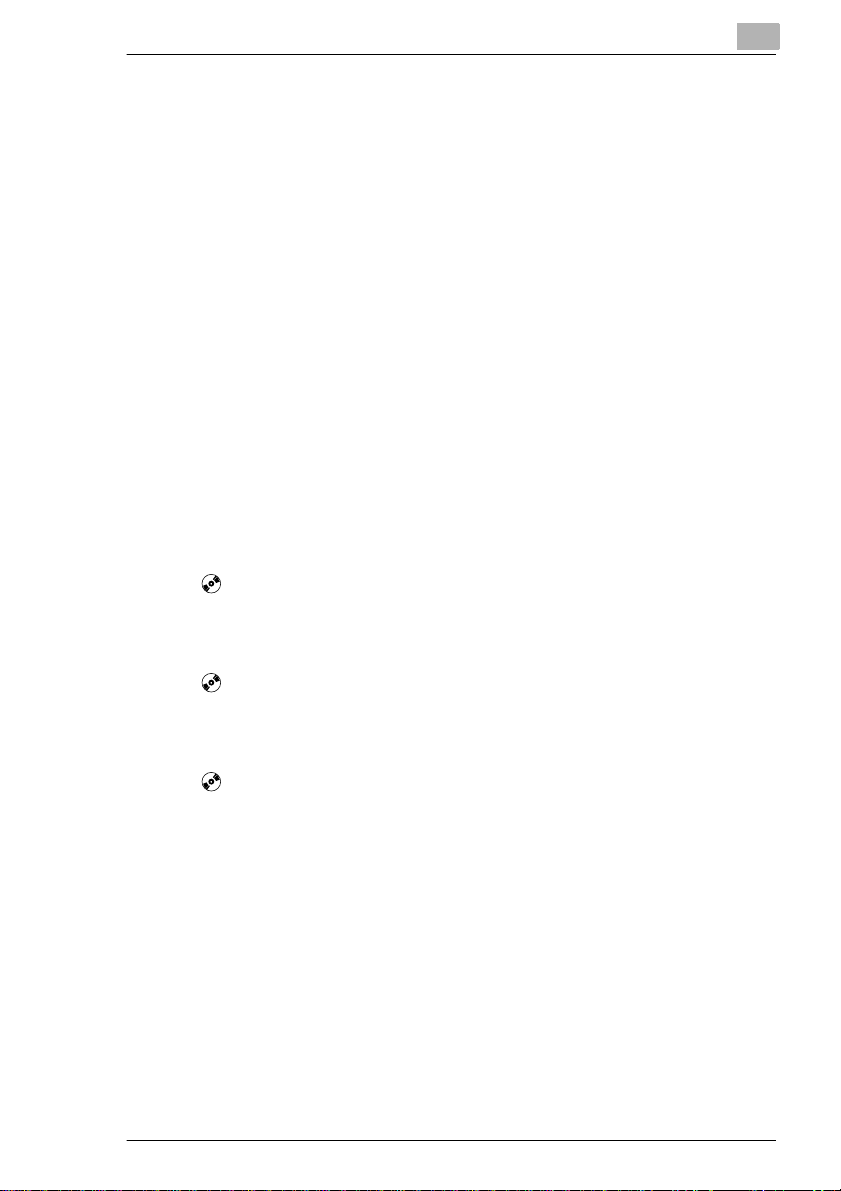
Einleitung
1
Unterbrechung
Unterbrechen eines Kopiervorgangs, um eilige Kopien zwischendurch
anzufertigen.
Vollformat
Kopieren von Originalen ohne den üblichen Randverlust.
Wochentimer
Festlegen der Zeiten zu denen das System ein- bzw. ausgeschaltet se in
soll. Es können individuelle Zeiten oder auch Blockzeiten eingegeben
werden. Ferienzei ten können über die Kalend erfunktion bi s zu ein J ahr im
voraus festgel egt werden.
Zählerstände
Anzeige einer Liste mit verschiedenen Z ählerständen: Gesamtzähler,
Kopiererzähler, Druckerzähler und Wart ungszähler.
Z-Falzung für Finisher FN-6 (Option) mit Loch-/Z-Falzeinheit ZK-2
(Option)
Versieht A3 Kopien mit einem Z-Falz oder falzt B4 Kopien doppelt .
Automatische Funktionen
Weitere Informationen dazu, siehe Kapitel 1 in der erweiterten
Bedienungsanlei tung auf der CD-R.
Ausgabe-Funktionen
Weitere Informationen dazu, siehe Kapitel 1 in der erweiterten
Bedienungsanlei tung auf der CD-R.
Funktionen, die vom Servicetechniker einzurichten sind
Weitere Informationen dazu, siehe Kapitel 1 in der erweiterten
Bedienungsanlei tung auf der CD-R.
Di551/Di650 1-13
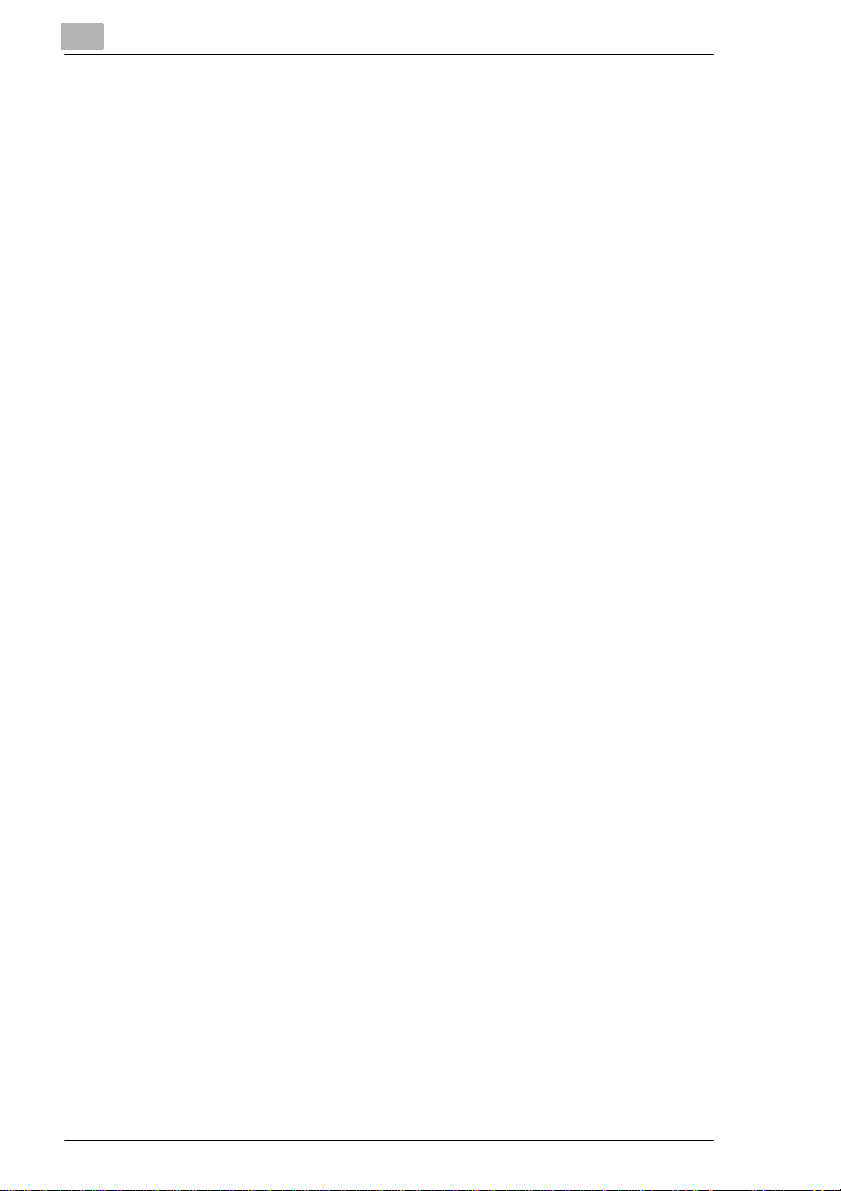
1
Einleitung
1-14 Di551/Di650
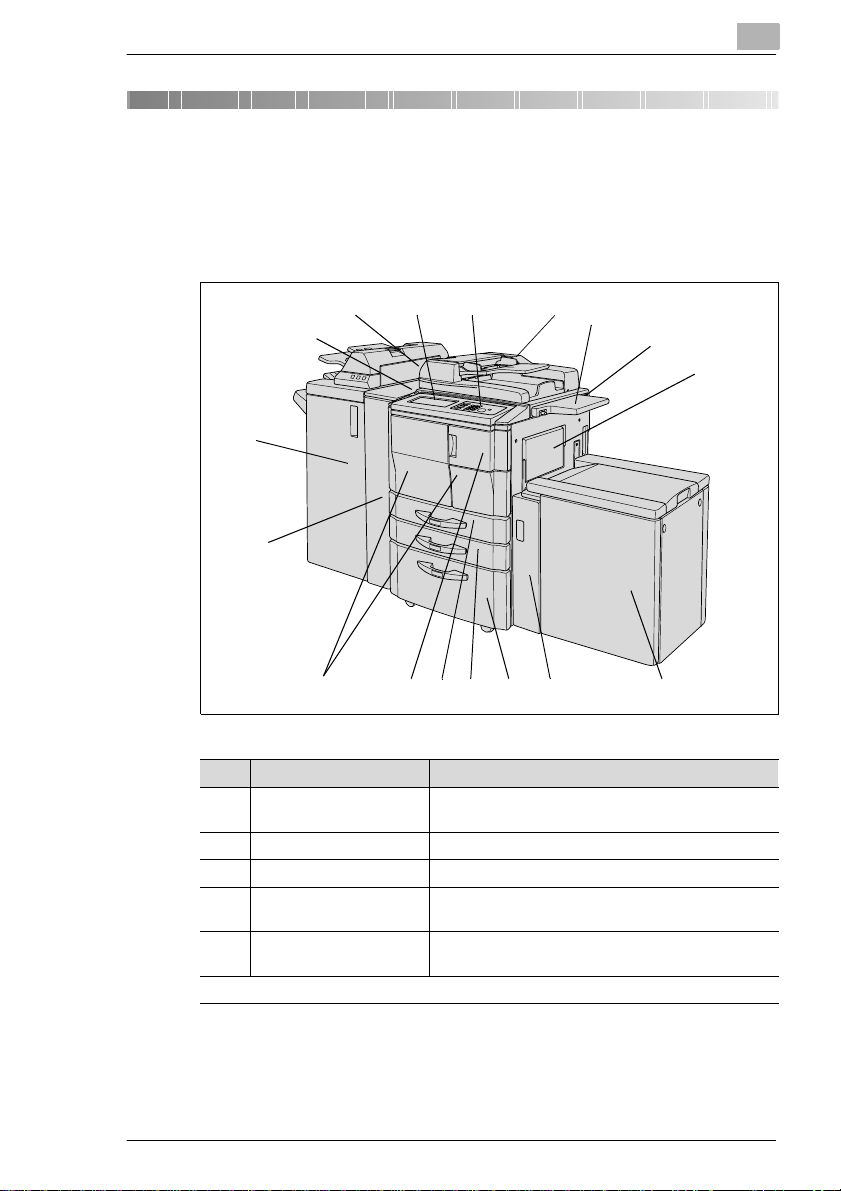
Lernen Sie Ihr System kennen
2 Lernen Sie Ihr System kennen
2.1 Systemübersicht
Systemübersicht außen
2
14
15
16 17
1
2
3
4
13
12
9
Pos. Bezeichnung Beschreibung
1 EDH Elektronischer Dokumenten -Händer
2 Ablagefläche Fläche zur Ablage von Originalen/Kopien
3 Kopienzähler (Option) erfasst die erstellten Kopien zu Abrechnungszwecken
4 Stapeleinzug fasst bis zu 100 Blatt Normalpapier (80 g/m²) oder 1
5Großraumm agazin LCC
(Option)
. . . weiter auf der nächsten Seite
zieht Originale automatisch nacheinander ein
Blatt Spezialpapier
fasst bis zu 4.000 Blatt Normalpapier (80g/m²)
56781011
Di551/Di650 2-1
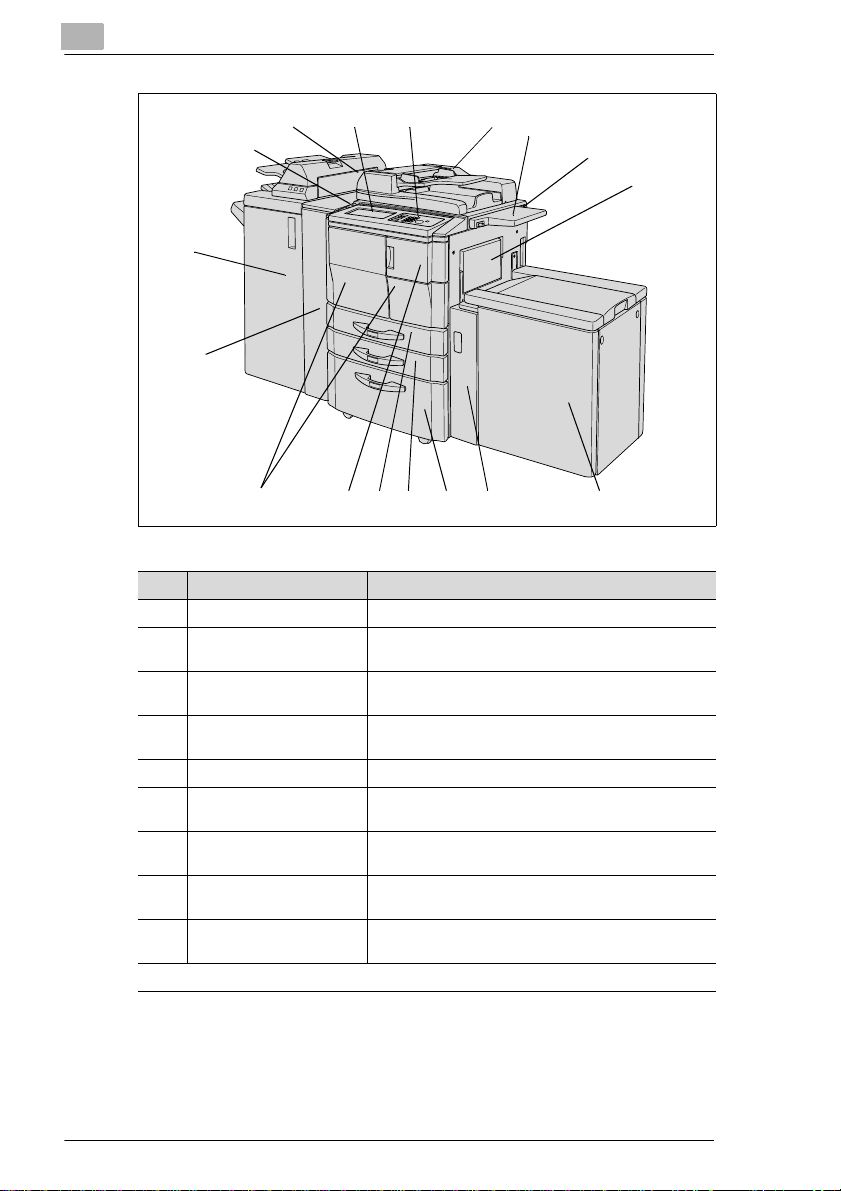
2
Lernen Sie Ihr System kennen
14
15
16 17
1
2
3
4
13
12
9
Pos. Bezeichnung Beschreibung
6 rechte Klappe öffnen Sie diese, um einen Papierstau zu beseitigen
7 Magazin 3 Universalmagazin fasst bis zu 1.500 Blatt
8 Magazin 2 Universalmagazin fasst bis zu 500 Blatt
9 Magazin 1 Universalmagazin fasst bis zu 500 Blatt
10 Tonerklappe öffnen Sie diese Klappe, um Toner nachzufüllen
11 Frontklappen öffnen Sie diese Klappen, um einen Papierstau zu
12 Loch-/Z-Falzeinheit
(Option)
13 Finisher (Option) zur geregelten Ausgabe und Konfektionierung von
14 Ein-/Ausschalter zum Ein- und Ausschalten des Systems (Wochentimer
. . . weiter auf der nächsten Seite
(80g/m²) verschiedener Formate
(80g/m²) verschiedener Formate
(80g/m²) verschiedener Formate
beheben
locht und versieht Kopien mit einer Z-Falzung
Kopien
bleibt aktiviert)
56781011
2-2 Di551/Di650
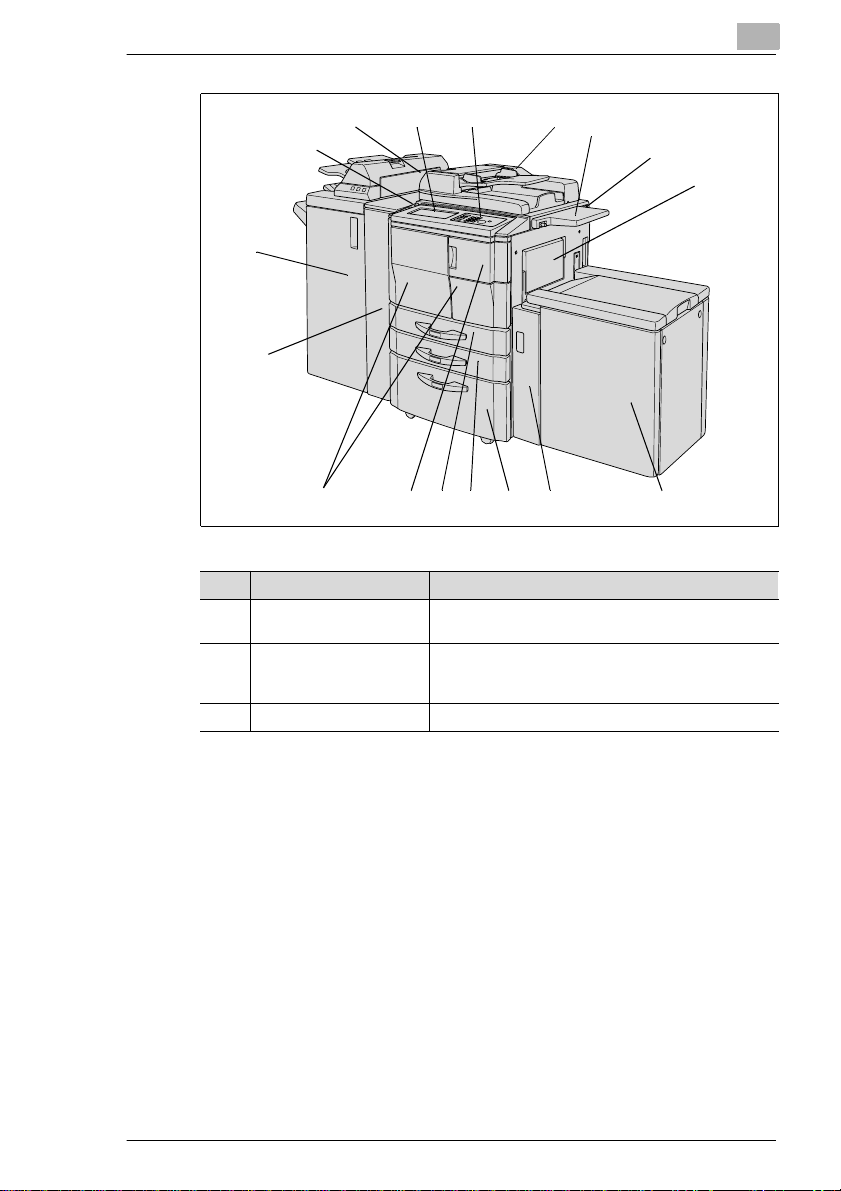
Lernen Sie Ihr System kennen
2
14
15
16 17
1
2
3
4
13
12
9
Pos. Bezeichnung Beschreibung
15 Hauptschalter zum Ausschalten des Systems
16 LCD Touch Screen berührungssensitive Fläche zur Eingabe und zur
17 Bedienfeld beinhaltet Tasten zur Bedienung des Systems
(Wochentimer wird deaktiviert)
Anzeige von Systemvorgängen und
Systemeinstellungen
56781011
Di551/Di650 2-3
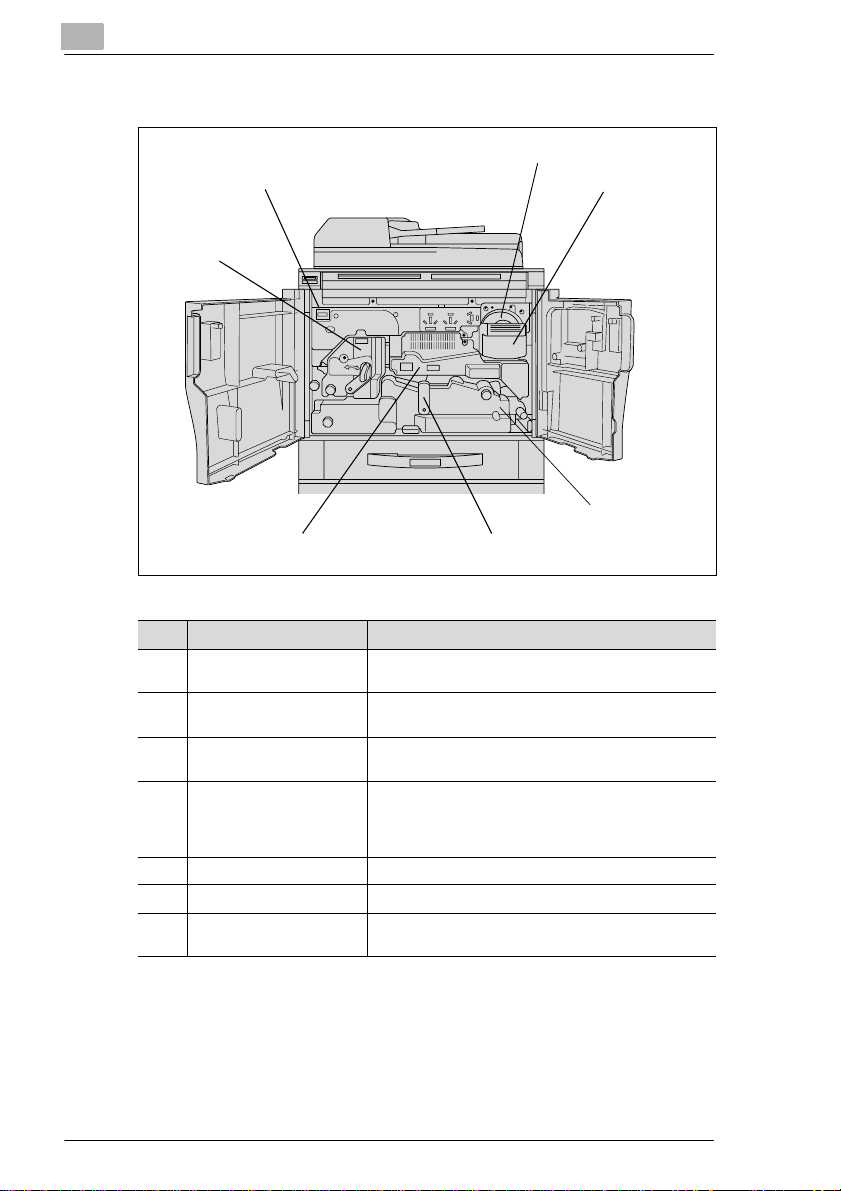
2
Systemübersicht innen
7
6
5
Lernen Sie Ihr System kennen
1
2
3
4
Pos. Bezeichnung Beschreibung
1 Tonerkartusche • beinhaltet den Toner
2 Entriegelung lösen Sie die Entriegelung, um den
3 Transport-/Fixiereinheit transportiert das Papier durch die Trommeleinheit und
4 Entriegelungshebel klappen Sie diesen Hebel nach links, um die
5 Trommeleinheit auf der Trommeleinheit wird das Bild erzeugt
6 Fixiereinheit verschmilzt den Toner mit dem Papier
7Gesamtzähler zeigt die Gesamtanzahl der erstellten Kopien und
• muss bei Tonermangel ersetzt werden
Tonerkartuschenhalter vorsichtig herauszuziehen
Fixiereinheit
Transport-/Fixiereinheit zu entriegeln; ziehen Sie die
Einheit vorsichtig heraus, um einen Papierstau zu
beseitigen
Ausdrucke an
2.2 Option en (S ond er zub e höre)
Finisher FN-6
Die Finisher ermöglichen eine geregelte Ausgabe und Konfektionierung
von Kopien.
2-4 Di551/Di650
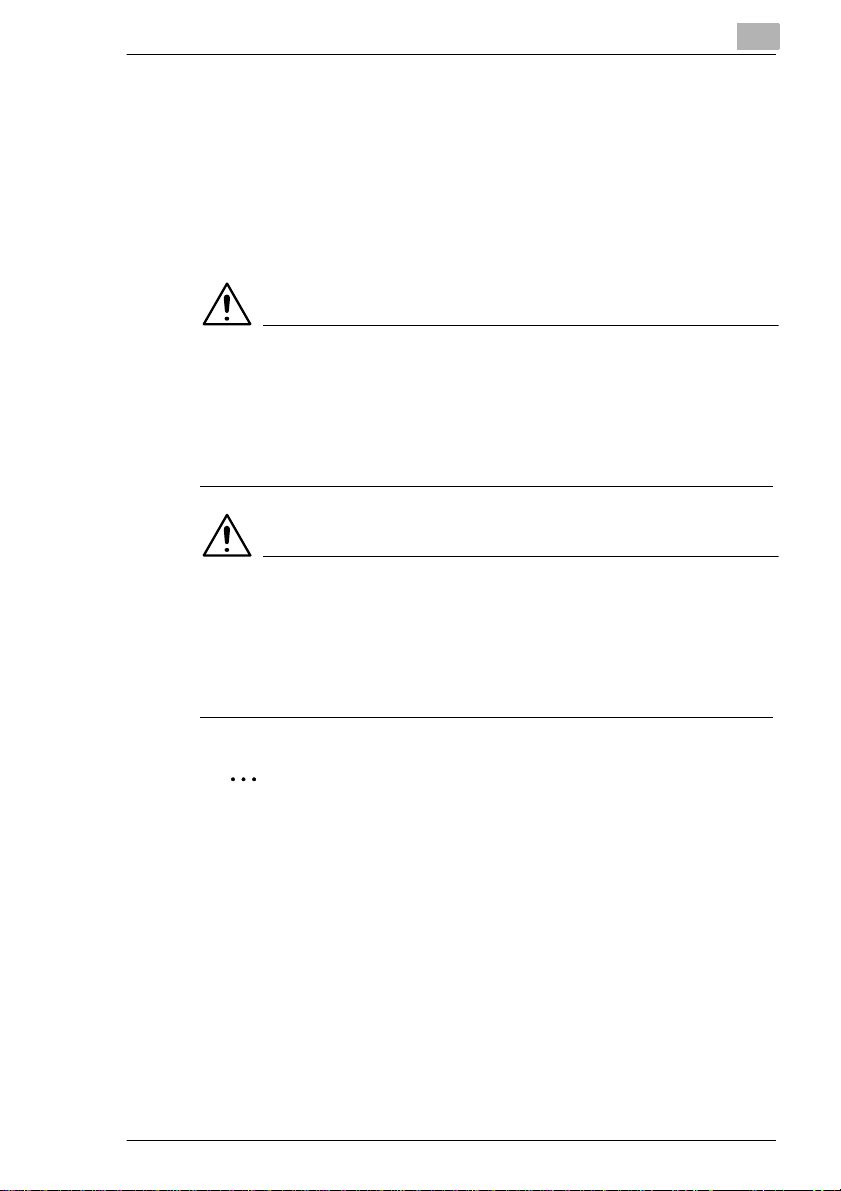
Lernen Sie Ihr System kennen
Der Finisher verfügt über die Funktionen:
G Sortieren
G Heften
G Gruppieren
G Falzen
G Heften & Falzen (zum Erstellen von Broschüren)
G 3-fach Falzung.
VORSICHT
Systemschäden durch falsche Einschätzung des Raumbedarfs
Die Ablagen des Finishers fahren während des Ausgabevorgangs nach
unten. Darunterstehende Gegenstände können die Ablagen schwer
beschädigen.
➜ Stellen Sie keine Gegenstände unter die Ablagen des Finishers.
VORSICHT
Verletzungsgefahr!
Die Broschüren ausgabe des Finishers FN-6 ist mit einer Walzeneinheit
ausgestattet.
➜ Fassen Sie nicht in die Bros chür enausgabe des Finishe rs wenn Si e
gefalzte oder geheftete Broschüren entnehmen.
2
✎
Aufnahmekapazität der Ablagen nicht überschreiten!
Überschreiten Sie die Aufnahmekapazität der Finisherablagen ni cht,
sonst kann es zu einem Papierstau kommen. Bei einem
umfangreichen Job sol lten Sie die Ablagen bere it s w ähr end der
laufenden Ausgabe entleeren, um die Aufnahmekapazität nic h t zu
überschreiten.
Di551/Di650 2-5
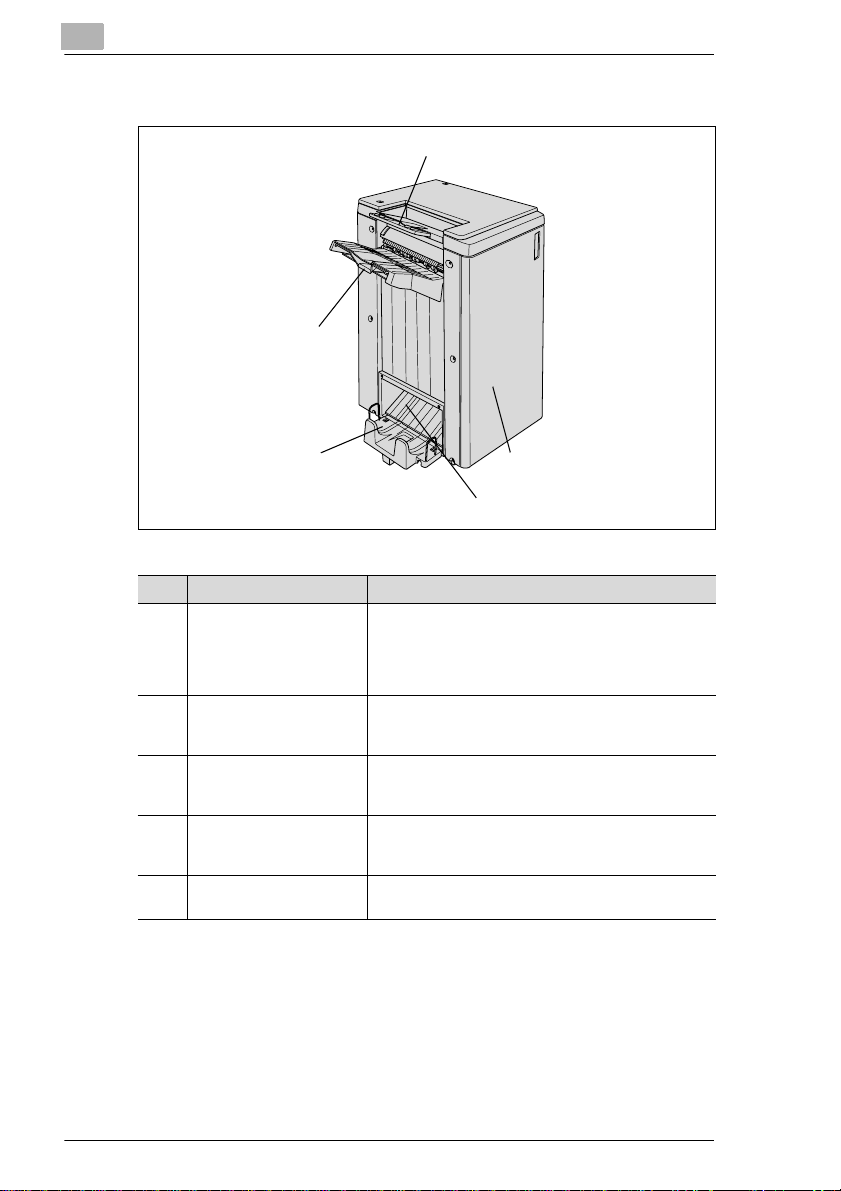
2
Lernen Sie Ihr System kennen
Finisher FN-6 (Übersicht außen)
2
1
5
3
4
Pos. Bezeichnung Beschreibung
1 Hauptablage hier werden Kopien ausgegeben
2 obere Ablage hier werden Kopien ausgegeben
3Finishertür öffnen Sie diese, um
4Broschürenausgabe hier werden die Kopien ausgegeben, die mit den
5 Auffangkorb zum Auffangen der Kopien aus der
• Nicht sortieren
• Sortieren (mit Versatz)
• Heften
• Gruppieren (mit Versatz)
• Nicht sortieren
• Gruppieren (Schriftbild nach unten/oben)
• einen Papierstau zu beheben
• die Heftklammermagazine aufzufüllen
Funktionen “Falzen“ sowie “Heften & Falzen“
verarbeitet wurden
Broschürenausgabe
2-6 Di551/Di650
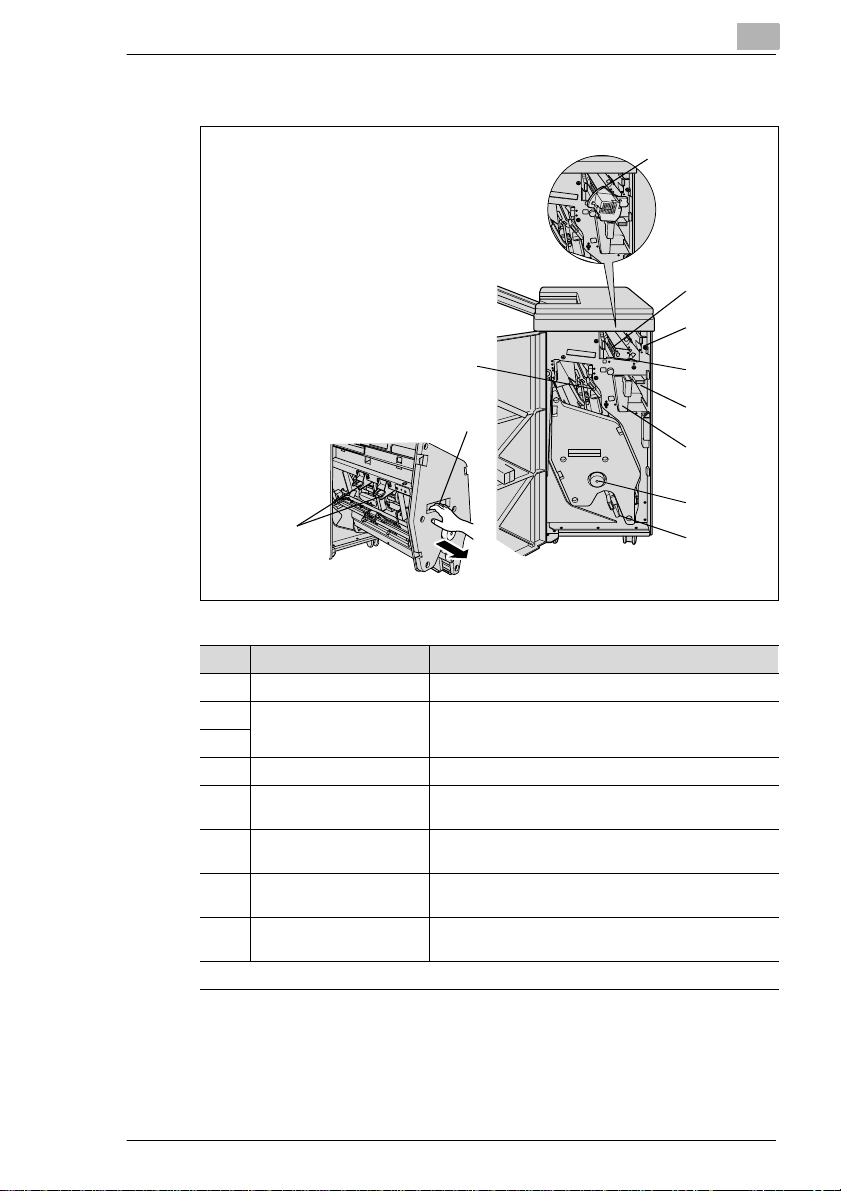
Lernen Sie Ihr System kennen
FN-6 (Übersicht innen)
2
1
2
3
9
10
4
5
6
7
11
8
(mit PK-2/PK-5)
Pos. Bezeichnung Beschreibung
1 Locheinheit PK-5 (Option) versieht Kopien mit einer 4-fach-Lochung
2 Hebel zum Öffnen der
Papierstauklappe
3
4 Locheinheit PK-2 (Option) versieht Kopien mit einer 4-fach-Lochung
5 Hebel zum Öffnen der
Papierstauklappe
6 Abfallbehälter Locheinheit hier werden die Papierabfälle gesammelt, die beim
7 Transporträdchen drehen Sie am Transporträdchen, um gestautes
8 Hebel zum Öffnen der
Papierstauklappe
. . . weiter auf der nächsten Seite
öffnen Sie die Papierstauklappe, um gestautes Papier
zu entfernen
öffnen Sie die Papierstauklappe, um gestautes Papier
zu entfernen
Lochen der Kopien entstehen
Papier aus der Hefteinheit zu transportieren
öffnen Sie die Papierstauklappe, um gestautes Papier
zu entfernen
Di551/Di650 2-7

2
Lernen Sie Ihr System kennen
1
2
3
9
10
4
5
6
7
11
8
(mit PK-2/PK-5)
Pos. Bezeichnung Beschreibung
9 Hebel zum Öffnen der
Papierstauklappe
10 Griff an der Hefteinheit ziehen Sie an diesem Griff die Hefteinheit heraus, um
11 Heftklammermagazine ersetzen Sie die Heftklammermagazine, wenn ein
öffnen Sie die Papierstauklappe, um gestautes Papier
zu entfernen
gestautes Papier zu entfernen oder die
Heftklammermagazine aufzufüllen
Heftklammermangel angezeigt wird
2-8 Di551/Di650
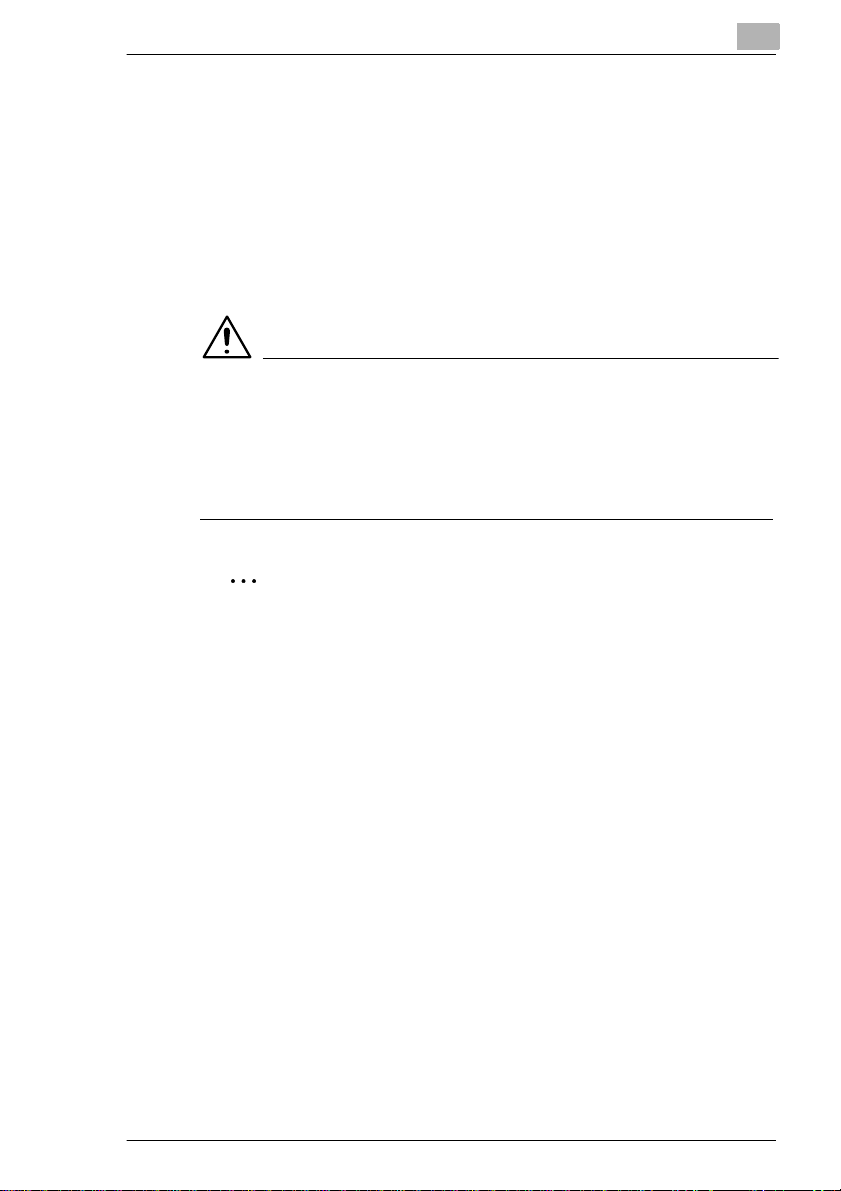
Lernen Sie Ihr System kennen
Finisher FN-113
Die Finisher ermöglichen eine geregelte Ausgabe und Konfektionierung
von Kopien.
Der Finisher verfügt über die Funktionen:
G Sortieren
G Heften
G Gruppieren
G Lochen.
VORSICHT
Systemschäden durch falsche Einschätzung des Raumbedarfs
Die Ablagen des Finishers fahren während des Ausgabevorgangs nach
unten. Darunterstehende Gegenstände können die Ablagen schwer
beschädigen.
➜ Stellen Sie keine Gegenstände unter die Ablagen des Finishers.
✎
Aufnahmekapazität der Ablagen nicht überschreiten!
Überschreiten Sie die Aufnahmekapazität der Finisherablagen ni cht,
sonst kann es zu einem Papierstau kommen. Bei einem
umfangreichen Job sol lten Sie die Ablagen bere it s w ähr end der
laufenden Ausgabe entleeren, um die Aufnahmekapazität nic h t zu
überschreiten.
2
Di551/Di650 2-9
